Twitter Registrierung 2025: Getestete und wirksame Methode
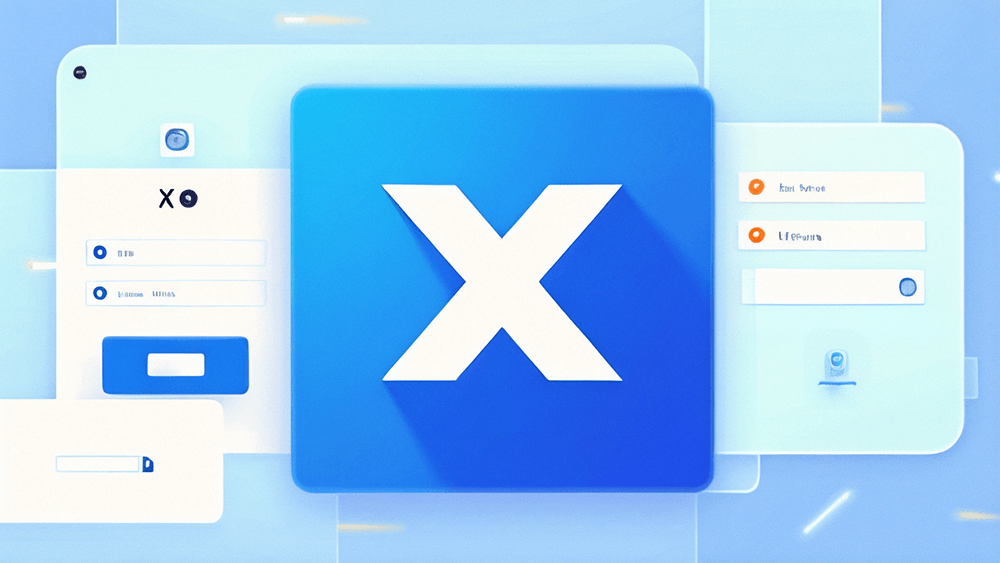
Twitter (jetzt umbenannt in X) wurde 2022 von Elon Musk übernommen und hat eine umfassende Markenumgestaltung durchlaufen. Eine der auffälligsten Änderungen war die Umbenennung von Twitter in X, gefolgt vom Ersetzen des ursprünglichen Tauben-Logos durch ein schlichtes X-Symbol. Außerdem wurde die Domain von twitter.com mittels eines 302-Statuscodes auf die neue Domain x.com umgeleitet. Diese Änderung markiert den neuen Markenweg unter der Führung von Elon Musk. Erwähnenswert ist, dass der 302-Statuscode ein HTTP-Antwortcode ist, der signalisiert, dass die angeforderte Seite vorübergehend auf eine andere URL oder Domain verschoben wurde und der Browser automatisch auf die neue Adresse weiterleitet.
Twitter bietet den Nutzern ein Erlebnis, das dem von Weibo in China ähnelt. Dabei geht es vor allem darum, kurze Beiträge in Form von Multimediainhalten oder reinem Text zu veröffentlichen, um persönliche Erfahrungen und Meinungen zu teilen. Eine zentrale Voraussetzung für die Nutzung von Twitter ist jedoch der Zugang zum internationalen Internet. Da Twitter in China nicht direkt erreichbar ist, ist die Nutzerbasis hierzulande vergleichsweise klein. Tatsächlich sind viele Menschen in China mit Twitter kaum vertraut und erfahren nur über geteilte Inhalte von inländischen Social-Media-Kanälen davon. Deshalb wissen viele nicht, wie man Twitter nutzt – insbesondere, wie man ein Konto registriert. Selbst wenn einige es versuchen, stoßen sie häufig auf Netzwerksperren oder technische Probleme. Vor diesem Hintergrund hat der Autor diesen Artikel mit dem Titel „Twitter Registrierungsanleitung [2025 X Registrierungsmethode, getestet und wirksam]“ geschrieben, um mehr Menschen dabei zu helfen, sich erfolgreich bei Twitter anzumelden. Ganz gleich, ob man als Unternehmen über Twitter Traffic für eine grenzüberschreitende E-Commerce-Website generieren möchte oder als Privatperson internationale Informationen erhalten und global netzwerken will – mit den detaillierten Schritten in diesem Artikel kann jeder die Registrierung problemlos abschließen.
Um den Lesern die Auswahl der passenden Registrierungsart für Twitter zu erleichtern, hat der Autor im Artikel „Twitter Registrierungsanleitung [2025 X Registrierungsmethode, getestet und wirksam]“ das Inhaltsverzeichnis sorgfältig strukturiert. Das Verzeichnis befindet sich weiter unten im Artikel und ist als Liste formatiert, um eine klare Navigation zu bieten. Jeder Eintrag ist dabei mit einem Sprunganker versehen, sodass die Leser durch einfaches Anklicken direkt zum entsprechenden Abschnitt im Artikel gelangen und sich unnötiges Scrollen ersparen. Das Inhaltsverzeichnis für den Artikel „Twitter Registrierungsanleitung [2025 X Registrierungsmethode, getestet und wirksam]“ lautet wie folgt:
一、Methoden zur Registrierung eines Twitter (X) Kontos
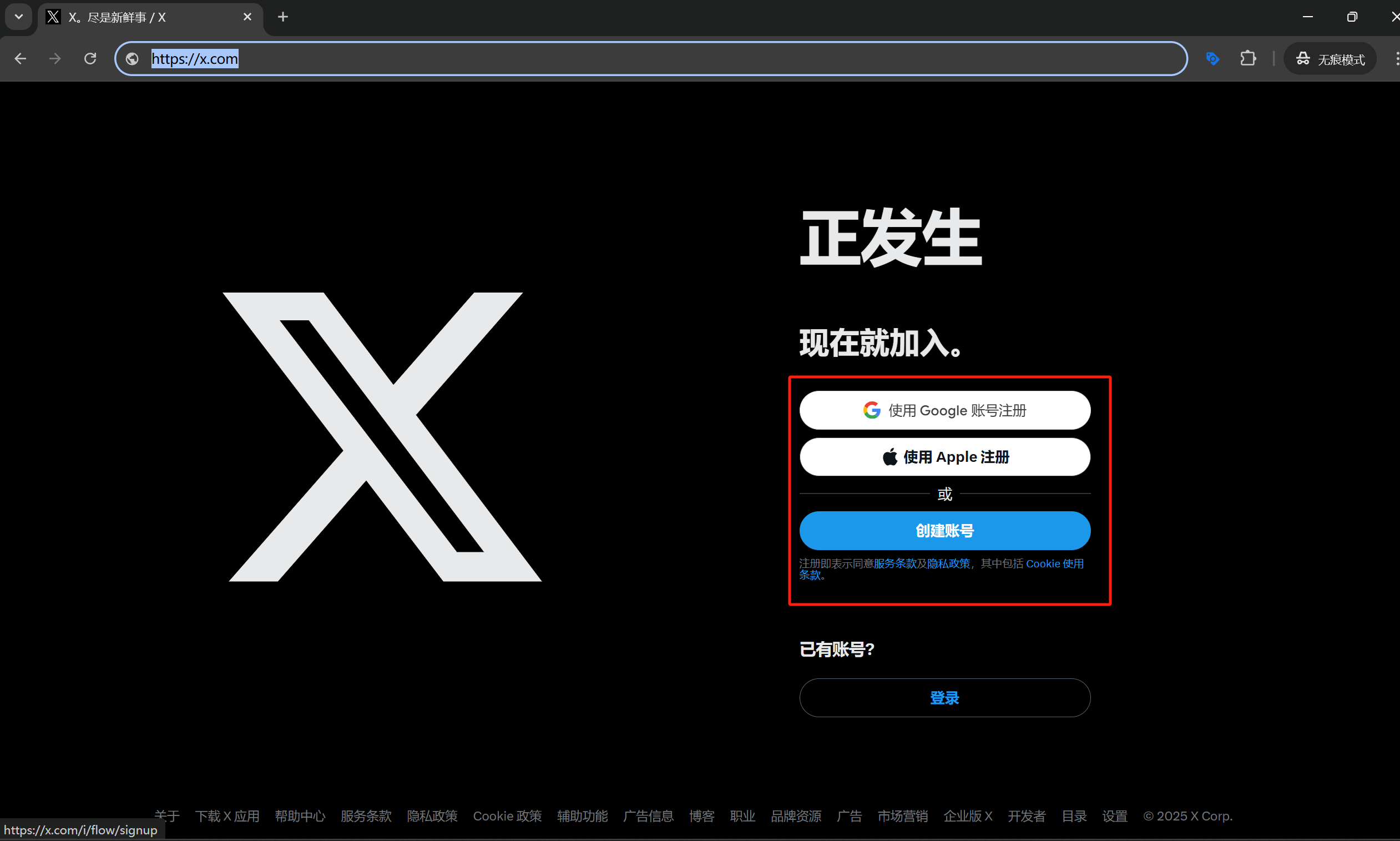
Auf dem Computer musst du zunächst sicherstellen, dass du ein funktionierendes und stabiles Tool zur Verbindung mit dem internationalen Internet aktiviert hast. Nach erfolgreicher Verbindung kannst du einen international gängigen Browser wie Chrome oder Edge verwenden, da diese normalerweise keine Beschränkungen beim Zugriff auf internationale Websites haben. Anschließend gibst du in die Adresszeile des Browsers die Startseiten-URL von Twitter (x.com) ein und rufst die Seite auf. Nach erfolgreichem Zugriff lädt die Seite und zeigt die Login-/Registrierungsseite von Twitter (also die Startseite), wie im obigen Bild gezeigt. Im rot markierten Bereich des Beispielbildes auf der Twitter-Startseite kannst du sehen, dass Twitter drei verschiedene Methoden zur Kontoerstellung anbietet. Im Folgenden stellt der Autor diese drei Methoden im Detail vor. Ganz gleich, welche du wählst, du kannst dein Twitter-Konto erfolgreich erstellen (die Leser können die für sie am besten geeignete Methode wählen, um ihr Twitter-Konto zu registrieren). Der Autor wird die drei Methoden im rot markierten Bereich nacheinander vorstellen: von oben nach unten – Registrierung mit Google-Konto, mit Apple-Konto und durch Erstellung eines neuen Twitter-Kontos. Jede Methode wird Schritt für Schritt mit Bildern erklärt, damit jeder Leser den gesamten Registrierungsprozess erfolgreich abschließen und Twitter nutzen kann.
1、Registrierung eines Twitter-Kontos mit einem Google-Konto
Die erste Methode im rot markierten Bereich oben ist die Registrierung eines Twitter-Kontos mit einem Google-Konto. Für Leser, die bereits ein Google-Konto (Gmail) besitzen, ist dies die beste Wahl, da die Registrierung so am einfachsten ist und den üblichen Google-Login-Schritten folgt. Wer noch kein Google-Konto hat, kann zuerst den zuvor veröffentlichten Artikel des Autors „Google-E-Mail-Registrierung (2025 neueste, getestet und wirksam)“ aufrufen und dort die beschriebenen Schritte befolgen, um sich zunächst ein Google-Konto zu erstellen. Anschließend kann man mit dem erfolgreich erstellten Google-Konto die unten beschriebenen Schritte für die Twitter-Registrierung durchführen.
(1)Erster Schritt: Auswahl der Option „Mit Google-Konto registrieren“ auf der Twitter-Login-/Registrierungsseite (Klick auf den Button „Mit Google-Konto registrieren“)
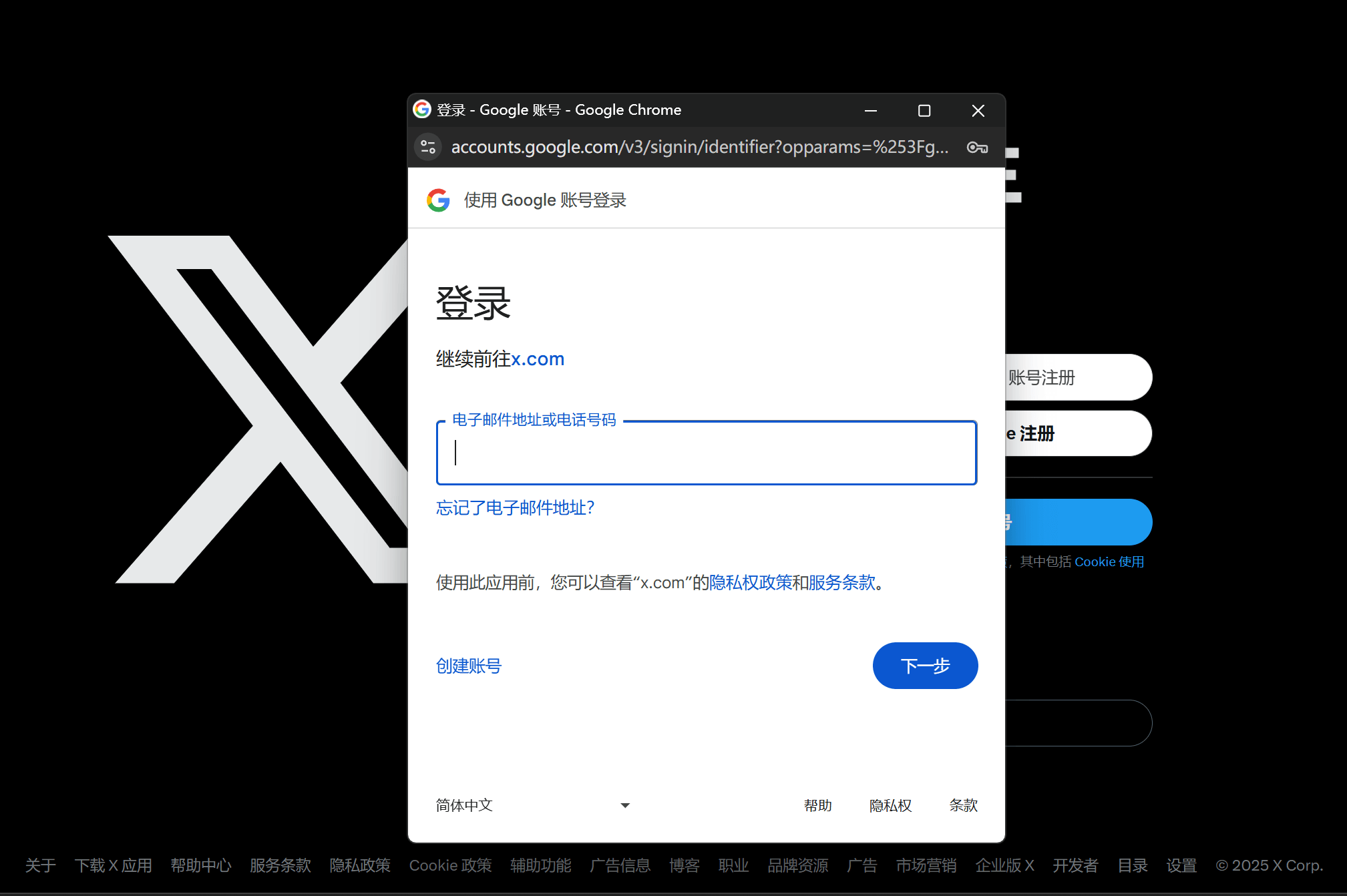
Nach dem Klick auf den Button „Mit Google-Konto registrieren“ auf der Twitter-Login-/Registrierungsseite öffnet sich wie im Bild gezeigt das Fenster zur Anmeldung mit Google-Konto. Gib deine Google-E-Mail-Adresse oder Telefonnummer in das Eingabefeld ein und klicke nach dem Ausfüllen auf „Weiter“, um zum nächsten Registrierungsschritt zu gelangen.
(2)Zweiter Schritt: Eingabe des Passworts des Google-Kontos für die Twitter-Registrierung
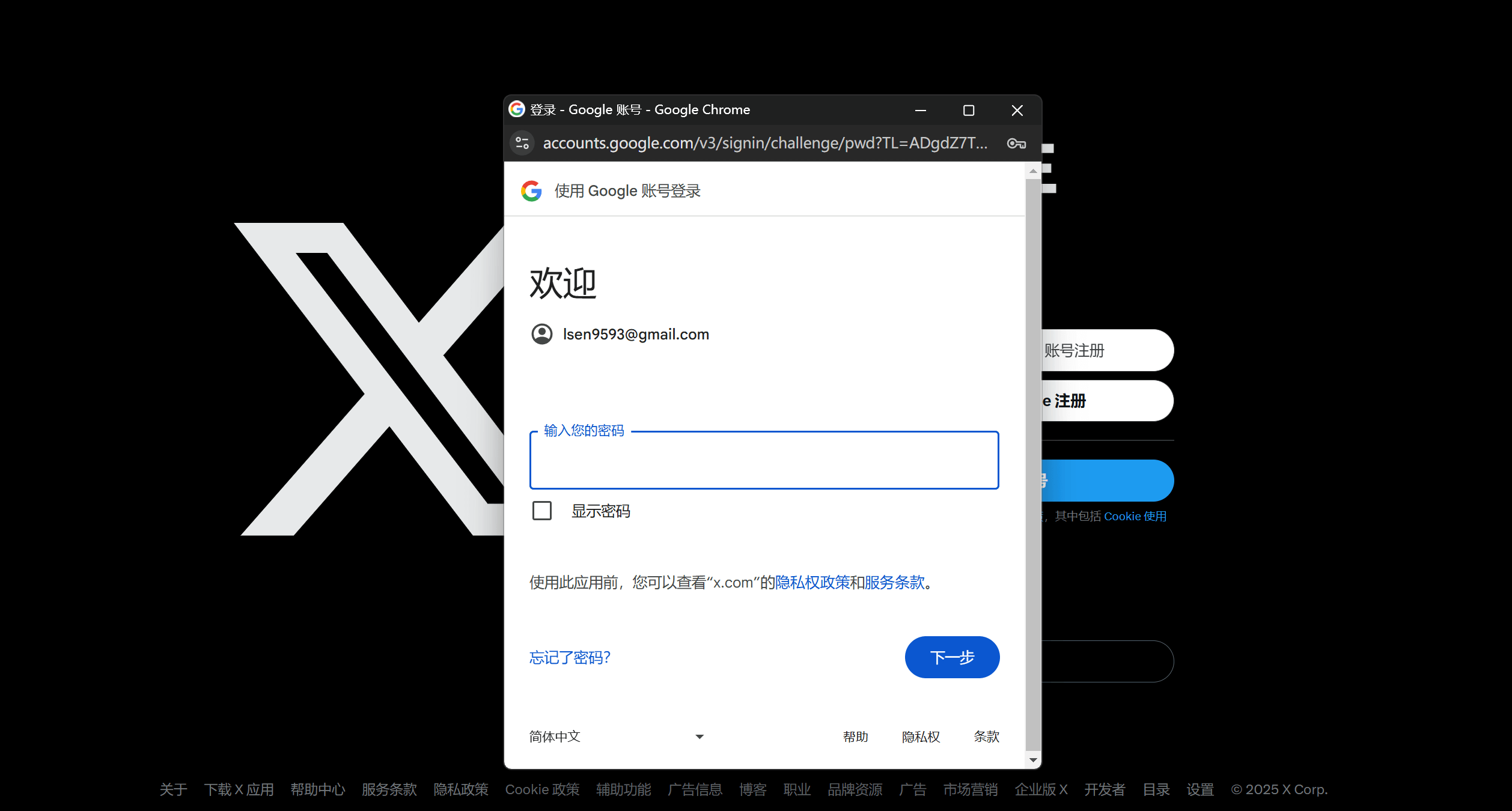
Wie im Bild gezeigt, gibst du im Anschluss das Passwort deines Google-Kontos in das Eingabefeld ein. Falls du die Eingabe überprüfen möchtest, kannst du „Passwort anzeigen“ aktivieren, um die Zeichen sichtbar zu machen. Nach Überprüfung auf Richtigkeit klickst du auf „Weiter“.
(3)Dritter Schritt: Bestätigung der Autorisierung zur Anmeldung bei Twitter mit Google-Konto
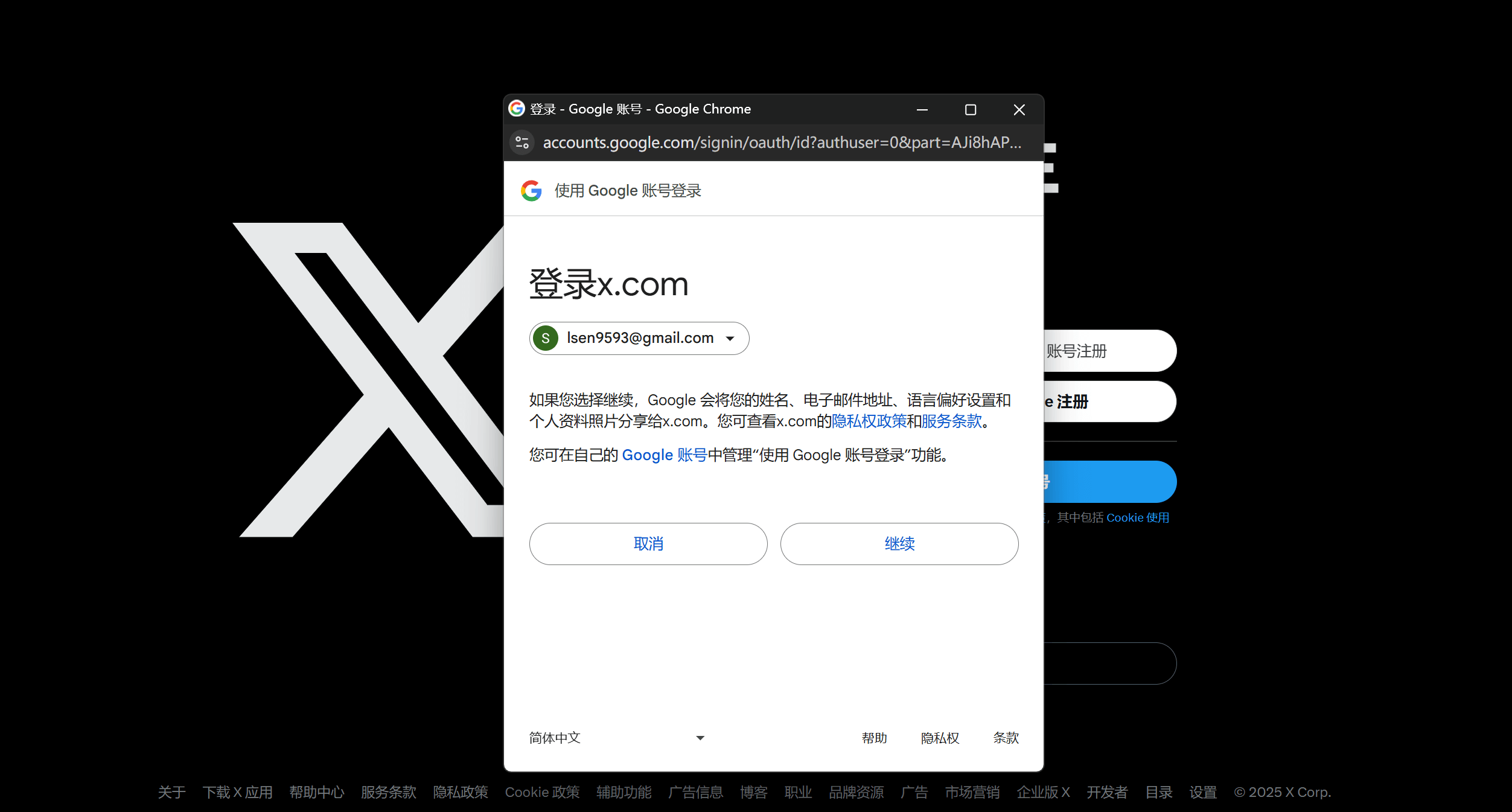
Die Oberfläche wie im Bild gezeigt zeigt das Bestätigungsfenster für die Autorisierung zur Nutzung deines Google-Kontos für die Twitter-Anmeldung. Klicke rechts auf den Button „Weiter“, um die Autorisierung abzuschließen und zum nächsten Schritt zur Vervollständigung der Twitter-Kontodaten zu gelangen.
(4)Vierter Schritt: Eingabe des Geburtsdatums des Twitter-Nutzers bei der Registrierung
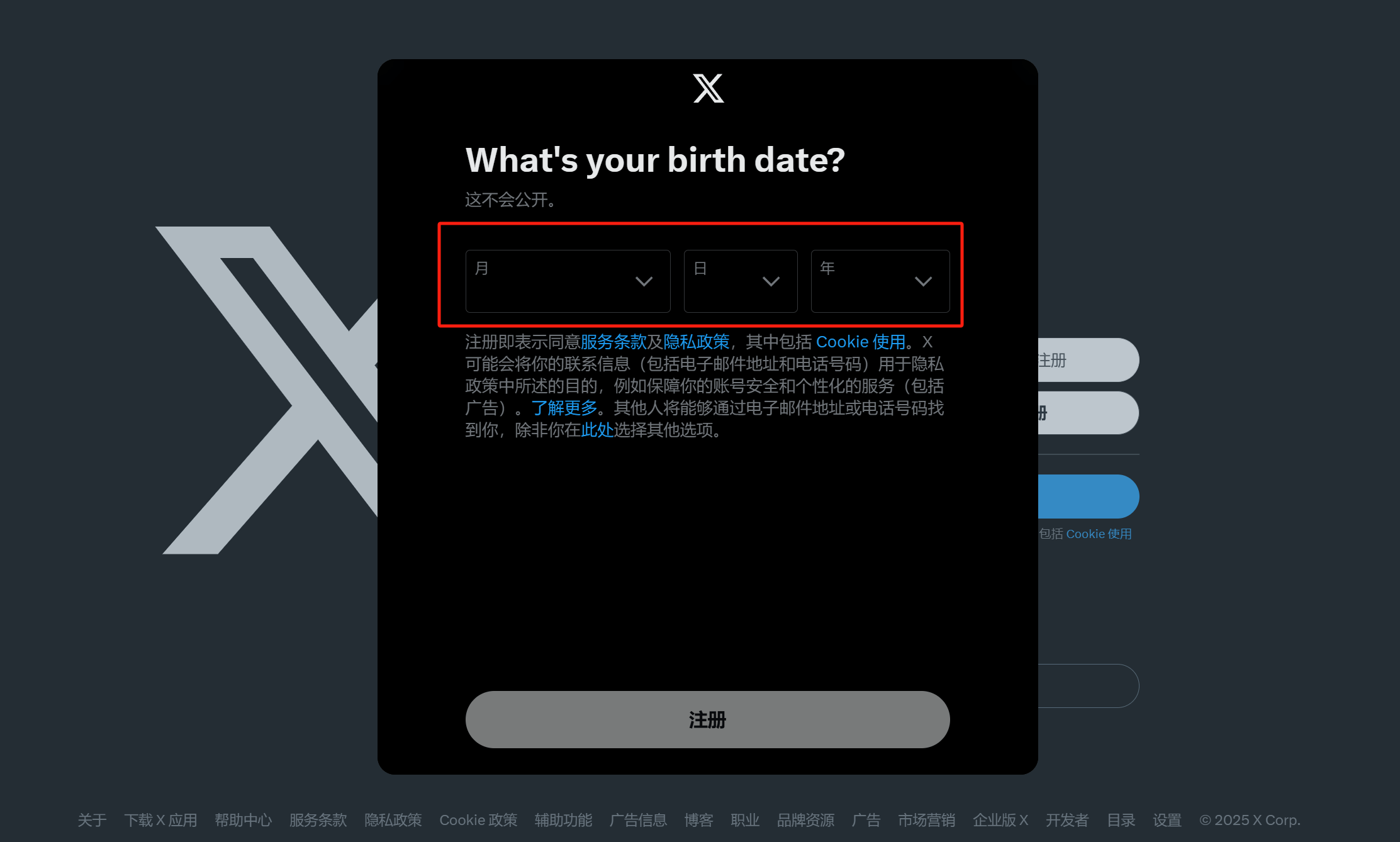
Nach erfolgreicher Verifizierung des Google-Konto-Passworts gelangst du zum Fenster wie im Bild gezeigt, in dem du dein Geburtsdatum eingeben musst. Wähle im rot markierten Bereich Jahr/Monat/Tag aus. Im Auswahlbereich befindet sich außerdem ein kurzer Hinweis auf die Nutzungsbedingungen von Twitter, mit eingebauten Links zu den vollständigen Bedingungen und Datenschutzrichtlinien. Interessierte können diese Links anklicken und lesen.
(5)Fünfter Schritt: Festlegen des Benutzernamens für das Twitter-Konto
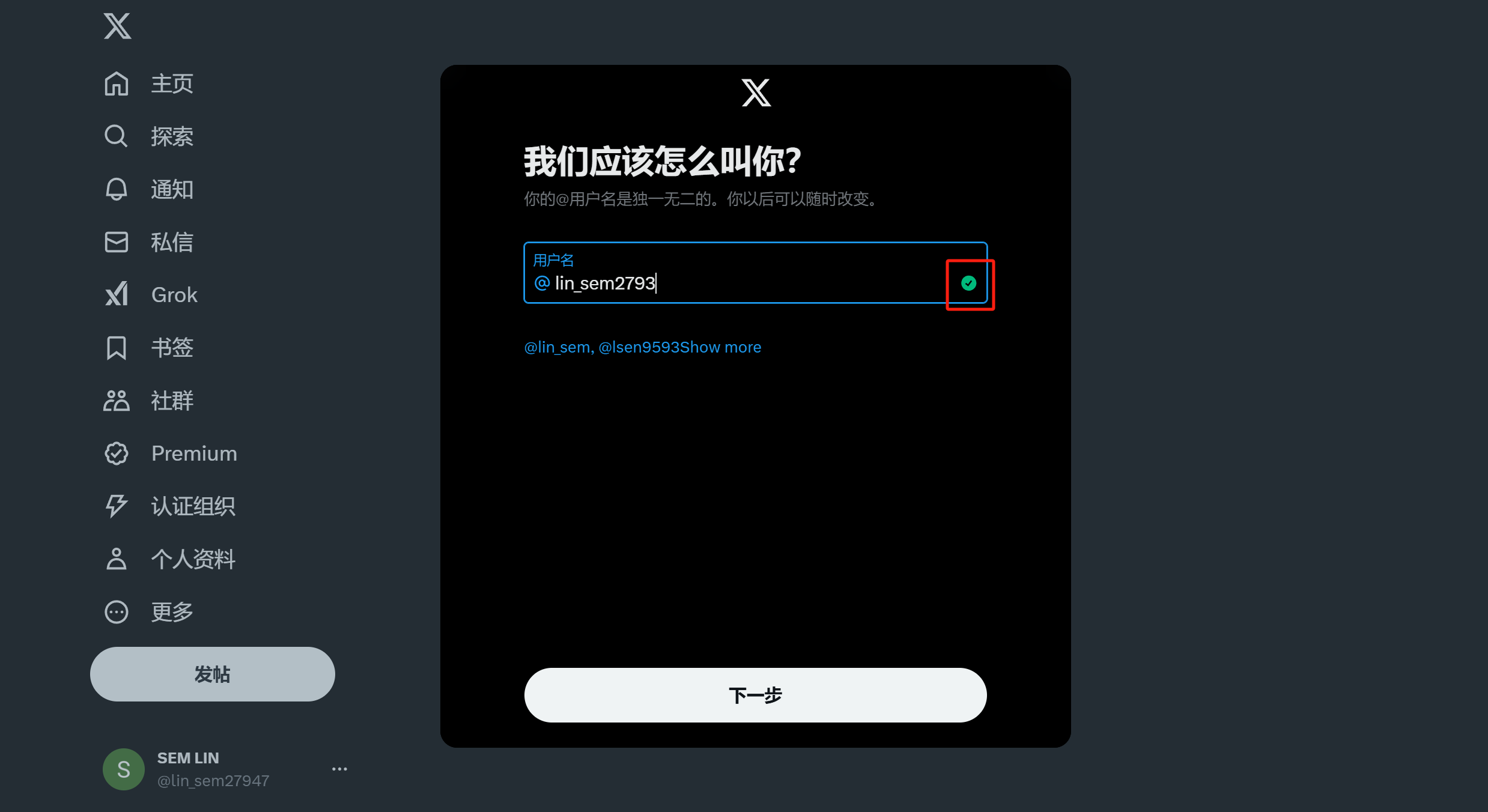
Wie im Bild gezeigt, kannst du in diesem Schritt den Benutzernamen für dein Twitter-Konto selbst festlegen. Twitter schlägt automatisch verfügbare Namen vor, die du direkt verwenden oder individuell anpassen kannst. Achte dabei auf das Symbol rechts im Eingabefeld (grün „✓“ bedeutet verfügbar, rot „✘“ bedeutet bereits vergeben). Nach Auswahl oder Eingabe eines verfügbaren Namens klickst du auf „Weiter“, um die Initialisierung des Kontos fortzusetzen.
(6)Sechster Schritt: Auswahl von empfohlenen Inhalten für das neue Twitter-Konto
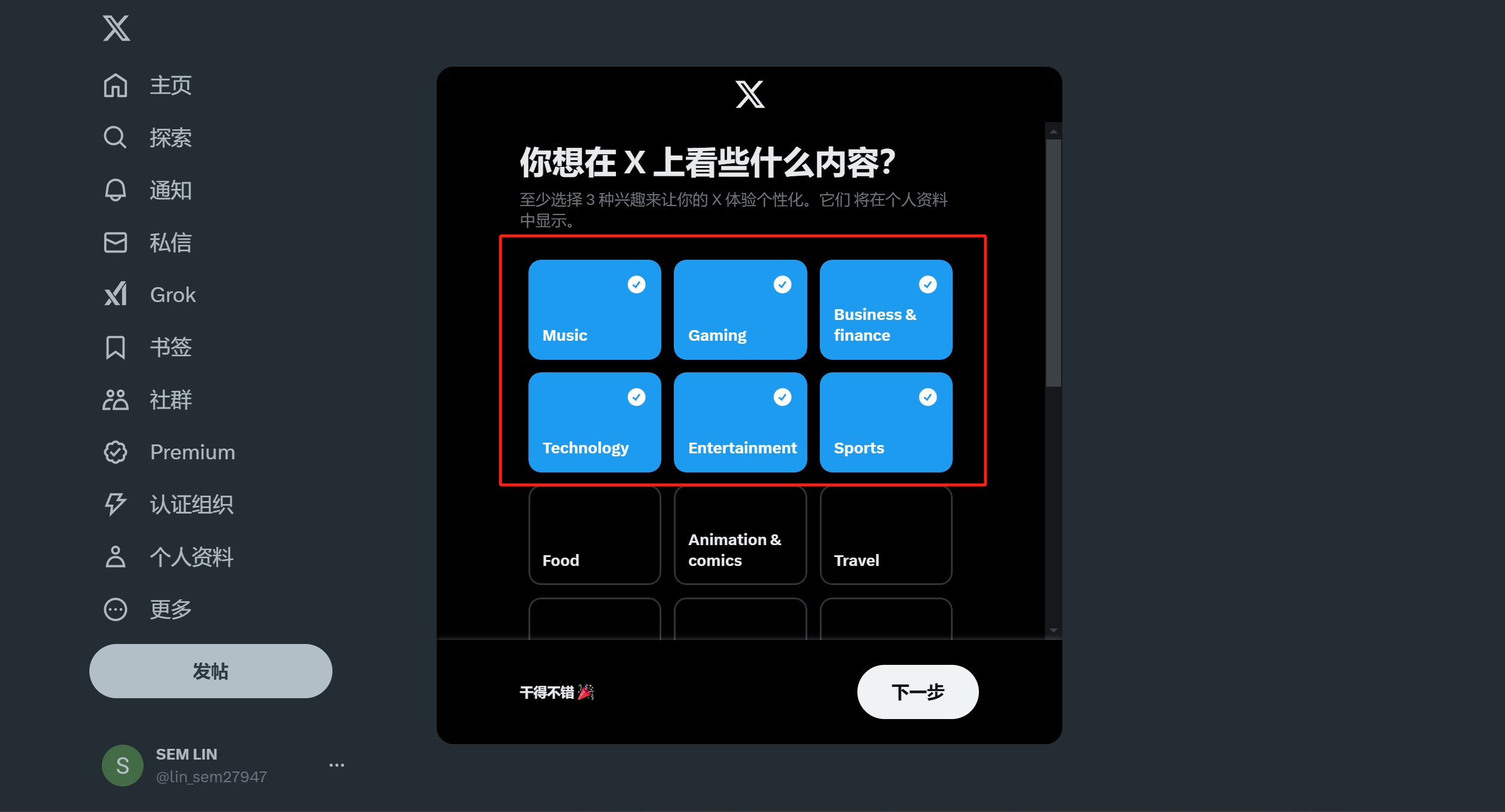
Beim ersten Login in dein neues Twitter-Konto erscheint ein Fenster mit der Frage „Was möchtest du auf X sehen?“. In diesem Fenster kannst du im Auswahlbereich deine Interessensgebiete markieren; ausgewählte Optionen werden hervorgehoben (wie im Bild gezeigt). Nach der Auswahl klickst du auf „Weiter“. In der Regel gelangst du anschließend direkt zur Twitter-Startseite. Allerdings kann es – je nach verwendetem Netzwerk – vorkommen, dass dein Konto nach Abschluss der Einrichtung zunächst gesperrt wird. Das ist kein Grund zur Sorge. Folge einfach der unten beschriebenen Entsperranleitung des Autors, um die Sicherheitsprüfung erfolgreich abzuschließen und dein Konto zu entsperren.
(7)Siebter Schritt: Lösung für die Sperrung eines neuen Twitter-Kontos
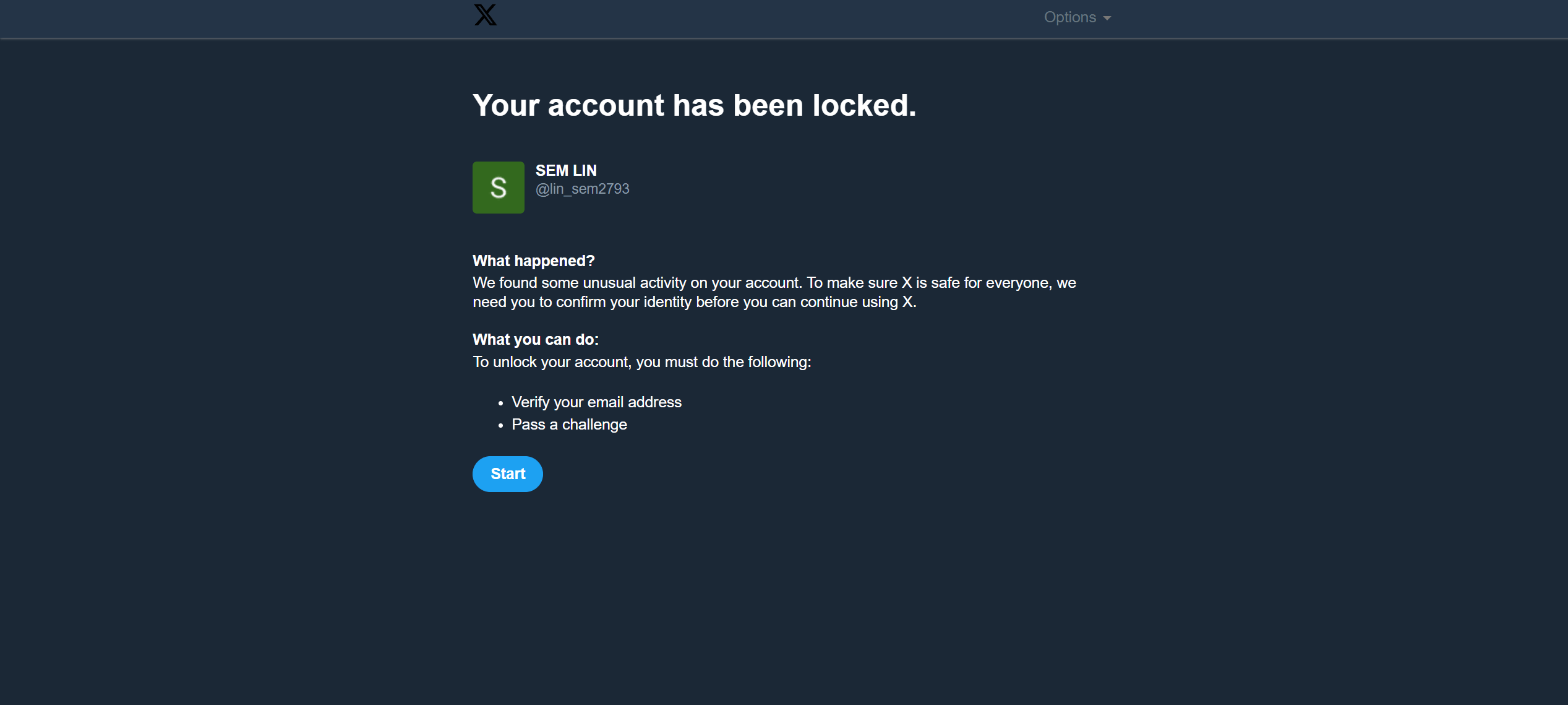
Nachdem du im vorherigen Schritt den gewünschten Content-Typ ausgewählt und auf „Weiter“ geklickt hast, kann es passieren, dass – wie im Beispiel des Autors – auf der Twitter-Seite die Meldung „Ihr Konto wurde gesperrt“ erscheint. Keine Panik: Folge einfach der Anleitung des Autors, um die Sicherheitsüberprüfung deines Twitter-Kontos abzuschließen und es zu entsperren. Im Folgenden findest du die einzelnen Schritte mit detaillierten Bildanleitungen, die du einfach nachmachen kannst.
Twitter-Neukonto Sicherheitsüberprüfung – Entsperrung Schritt 1: Verifizierungsprozess starten
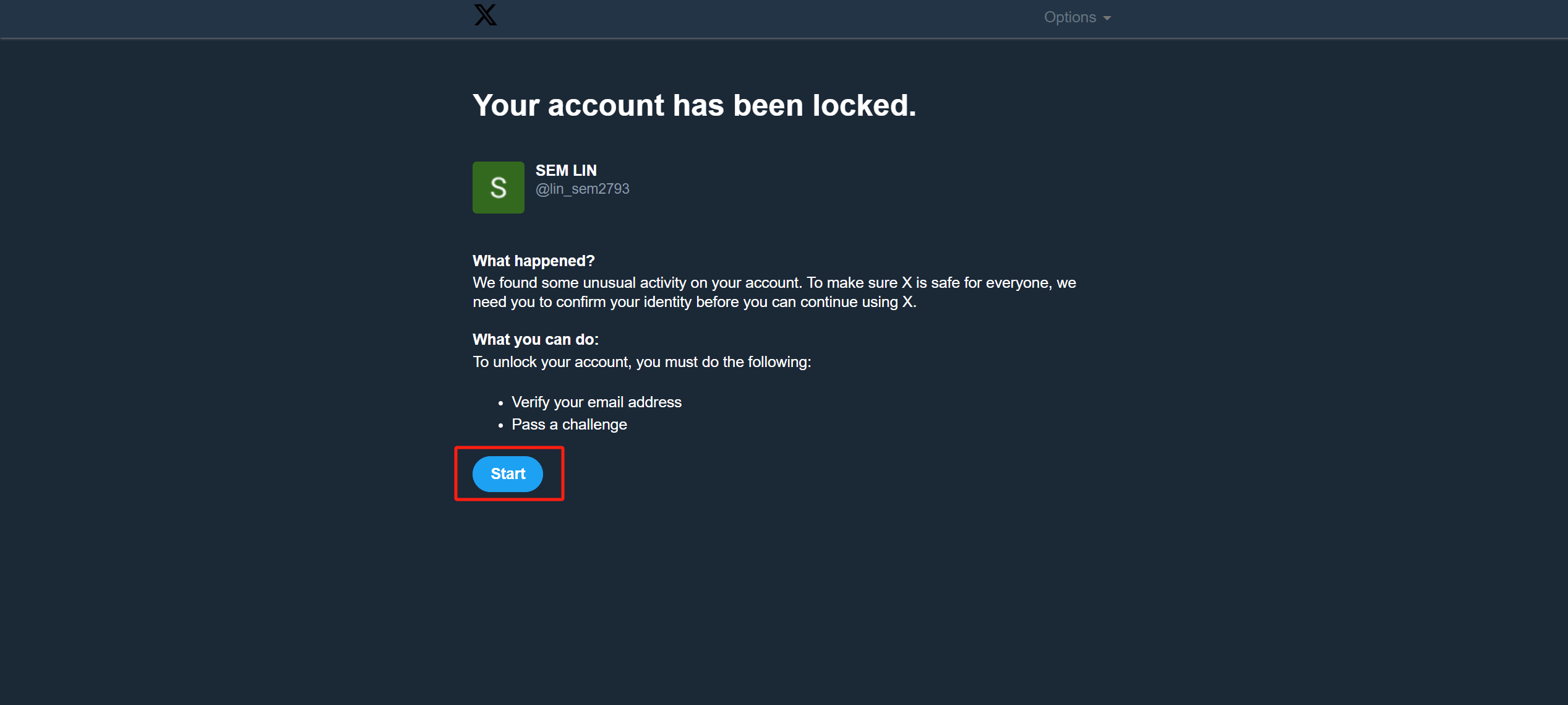
Zuerst klickst du auf der im obigen Bild rot markierten Schaltfläche „Start“, um den Verifizierungsprozess deines Twitter-Kontos zu starten.
Twitter-Neukonto Sicherheitsüberprüfung – Entsperrung Schritt 2: Twitter-Verifizierungscode an die Registrierungs-E-Mail senden
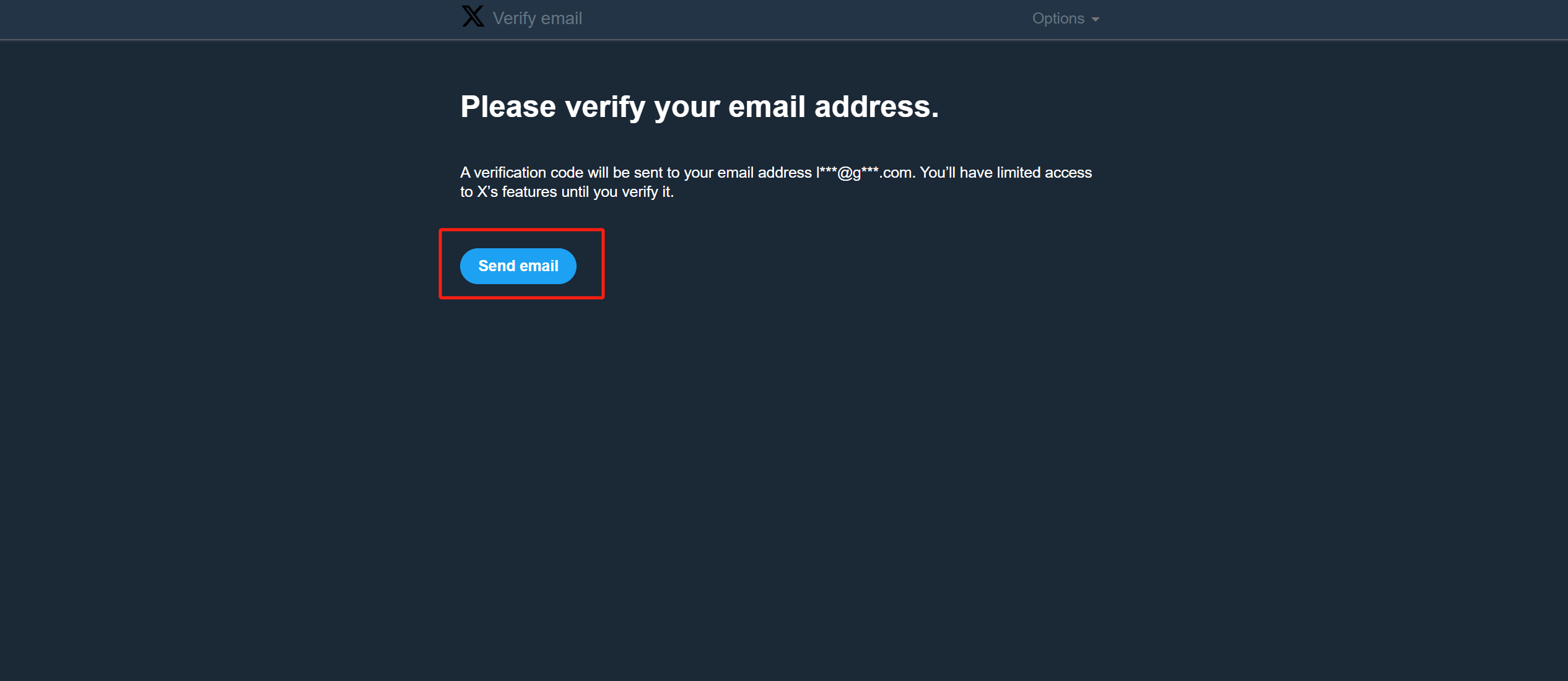
Klicke auf die Schaltfläche „Send email“ auf der Seite wie im Bild gezeigt, damit Twitter einen Verifizierungscode an die für die Registrierung verwendete E-Mail-Adresse sendet. Wenn du – wie im Beispiel des Autors – Gmail genutzt hast, öffne dein Gmail-Postfach und suche die E-Mail mit dem Twitter-Code.
Twitter-Neukonto Sicherheitsüberprüfung – Entsperrung Schritt 3: Twitter-Verifizierungscode eingeben oder einfügen
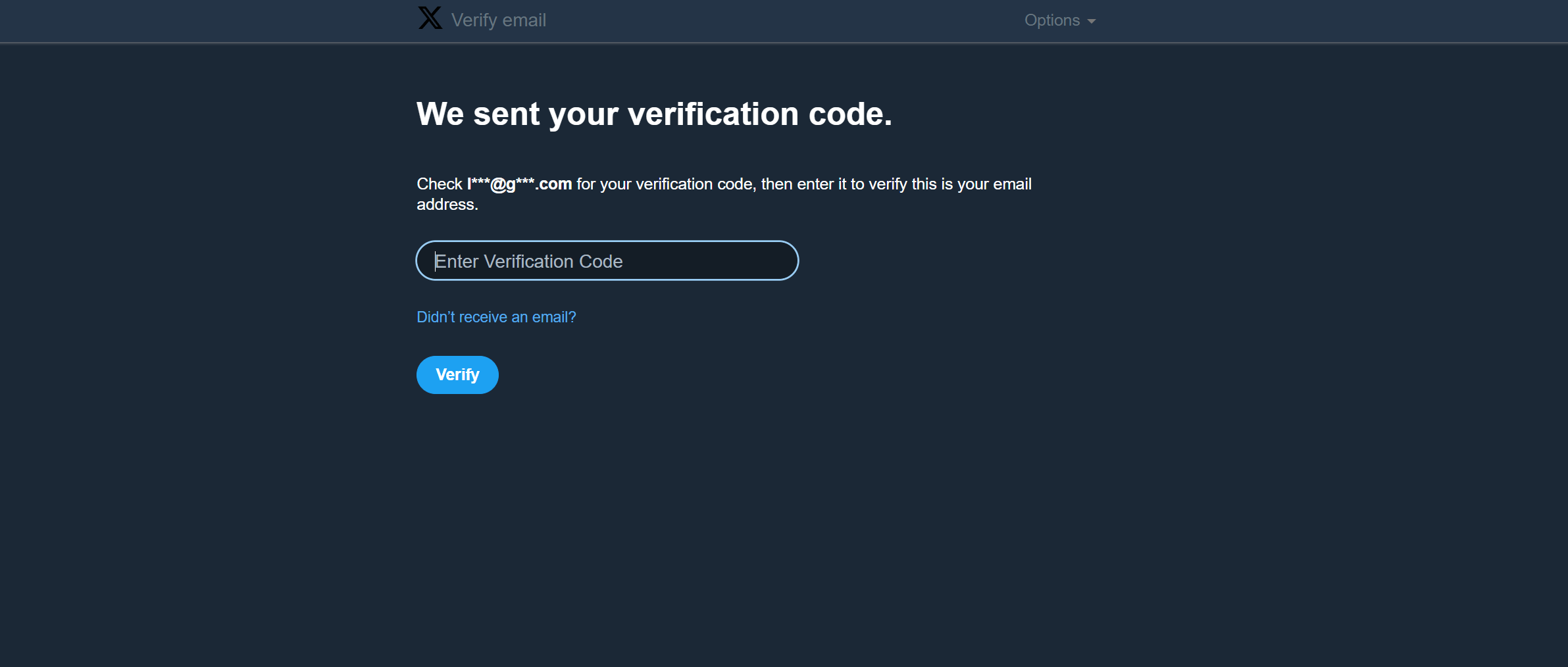
Gib den Verifizierungscode, den du in deinem E-Mail-Postfach erhalten hast, in das entsprechende Eingabefeld auf der im Bild gezeigten Seite ein oder füge ihn dort ein. Danach klickst du unten auf die Schaltfläche „Verify“, um den Code zu bestätigen und zum nächsten Schritt zu gelangen.
Twitter-Neukonto Sicherheitsüberprüfung – Entsperrung Schritt 4: Menschliche Verifizierung zur Vermeidung von Bots
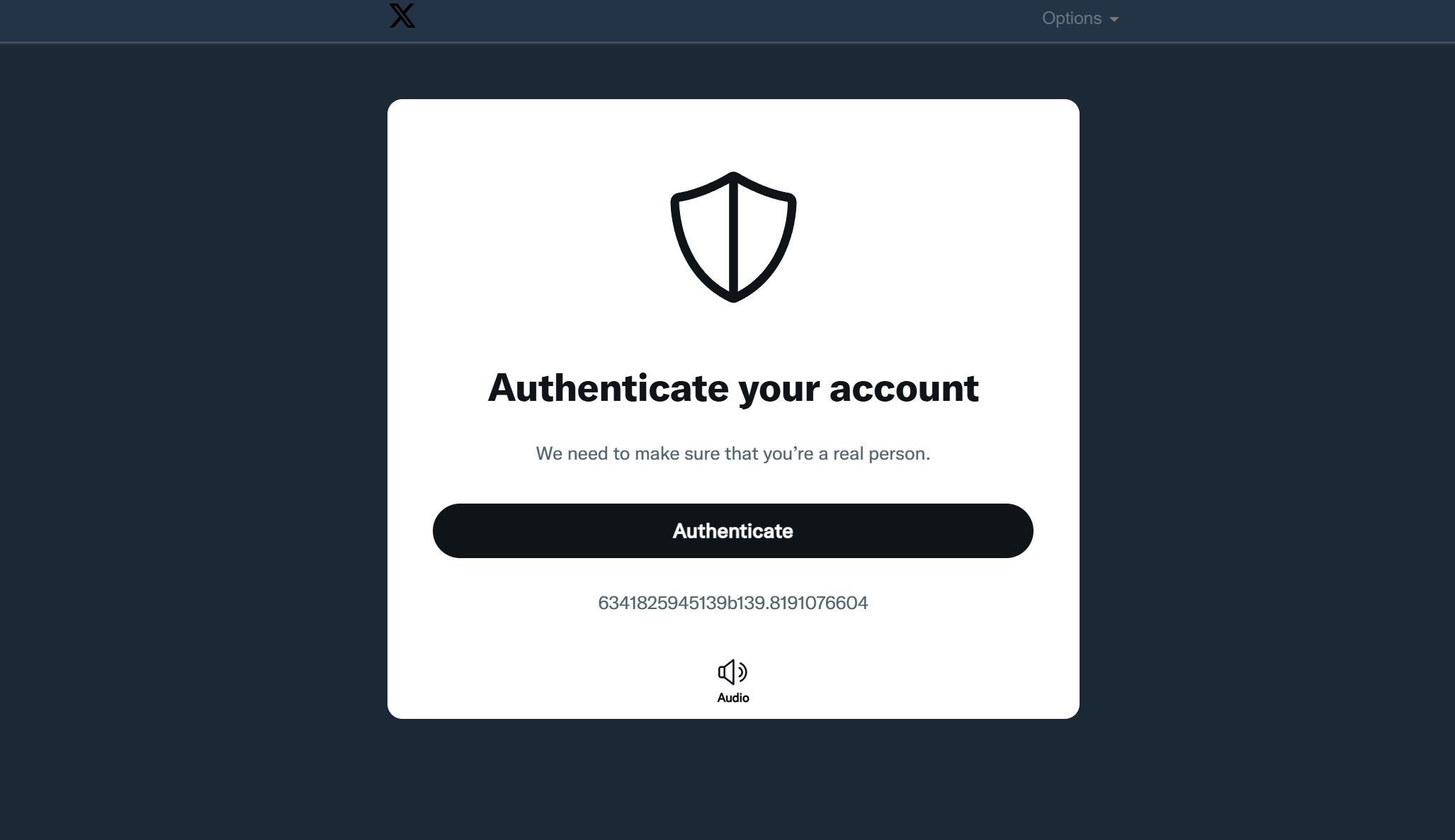
Übersetzt man den Text dieses Schrittes ins Deutsche, sieht man, dass Twitter hier eine menschliche Verifizierung verlangt. Dies ist eine Sicherheitsmaßnahme gegen Bot-Nutzung. Nach dem Klick auf „Authenticate“ wird die Seite zur im Bild gezeigten Verifizierung weitergeleitet. Folge den englischen Anweisungen oben auf der Seite und den Abbildungen links, um die richtigen Antworten zu wählen. Wenn du Chrome oder Edge verwendest, kannst du im Rechtsklick-Menü auf der Seite die Option „Übersetzen in Deutsch“ nutzen, um dir die englischen Texte auf Deutsch anzeigen zu lassen. So kannst du die Aufgaben leichter verstehen und lösen. Nach korrekter Beantwortung klickst du auf „Submit“, um die Antworten einzureichen. Nach erfolgreicher Verifizierung durch Twitter wirst du zur nächsten Login-Seite weitergeleitet.
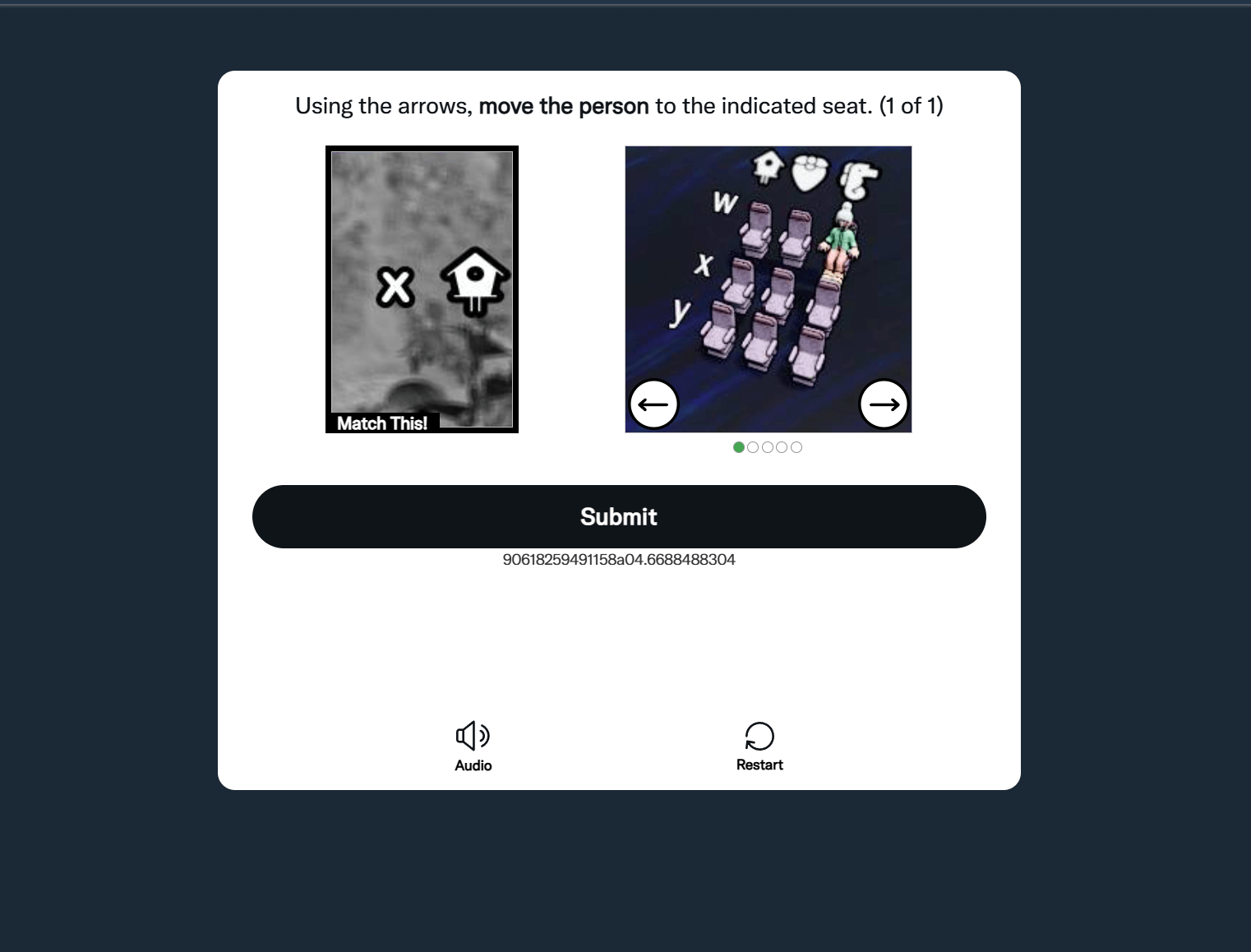
Twitter-Neukonto Sicherheitsüberprüfung – Entsperrung Schritt 5: Weiter zum Twitter-Startbildschirm
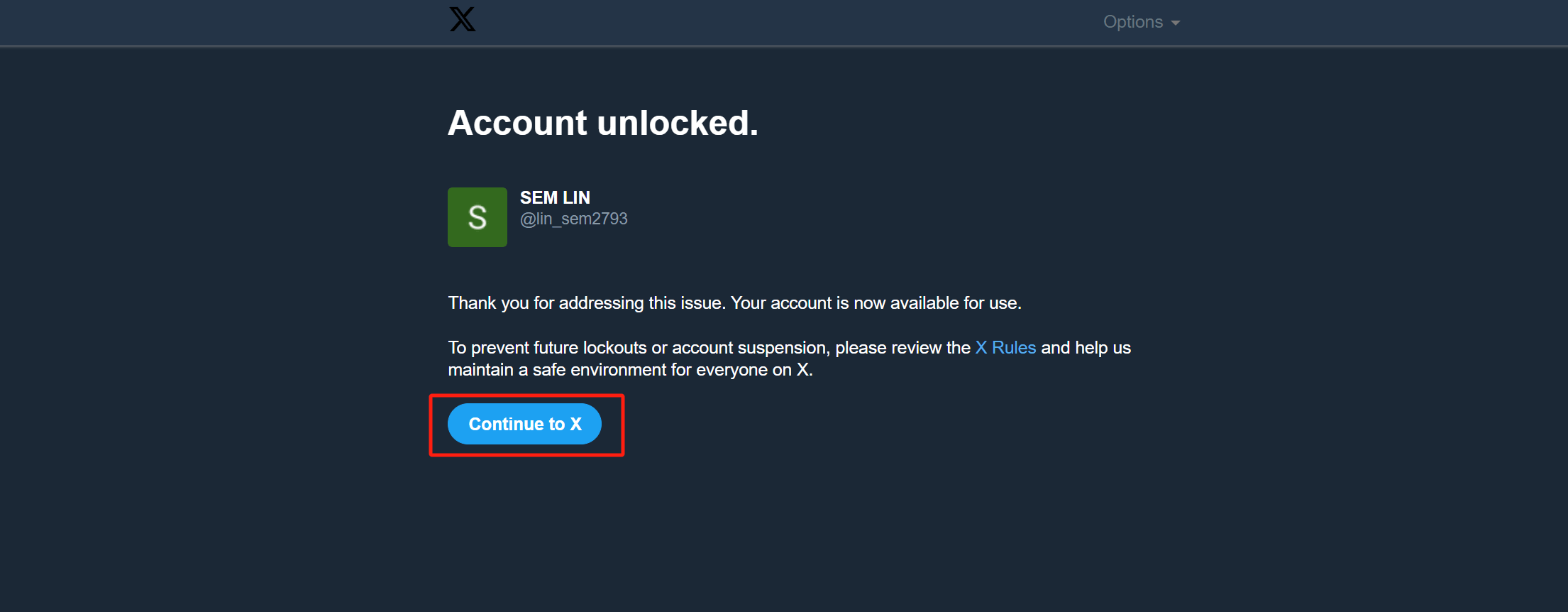
Wenn du auf der im Bild gezeigten Seite angekommen bist, bedeutet das, dass du alle Verifizierungsschritte erfolgreich abgeschlossen und dein Konto entsperrt hast. Klicke auf die rot markierte Schaltfläche „Continue to X“, um dich bei deinem Twitter-Konto anzumelden und zur Startseite zu gelangen.
(8)Achter Schritt: Erfolgreiche Anmeldung bei Twitter mit einem Google-Konto
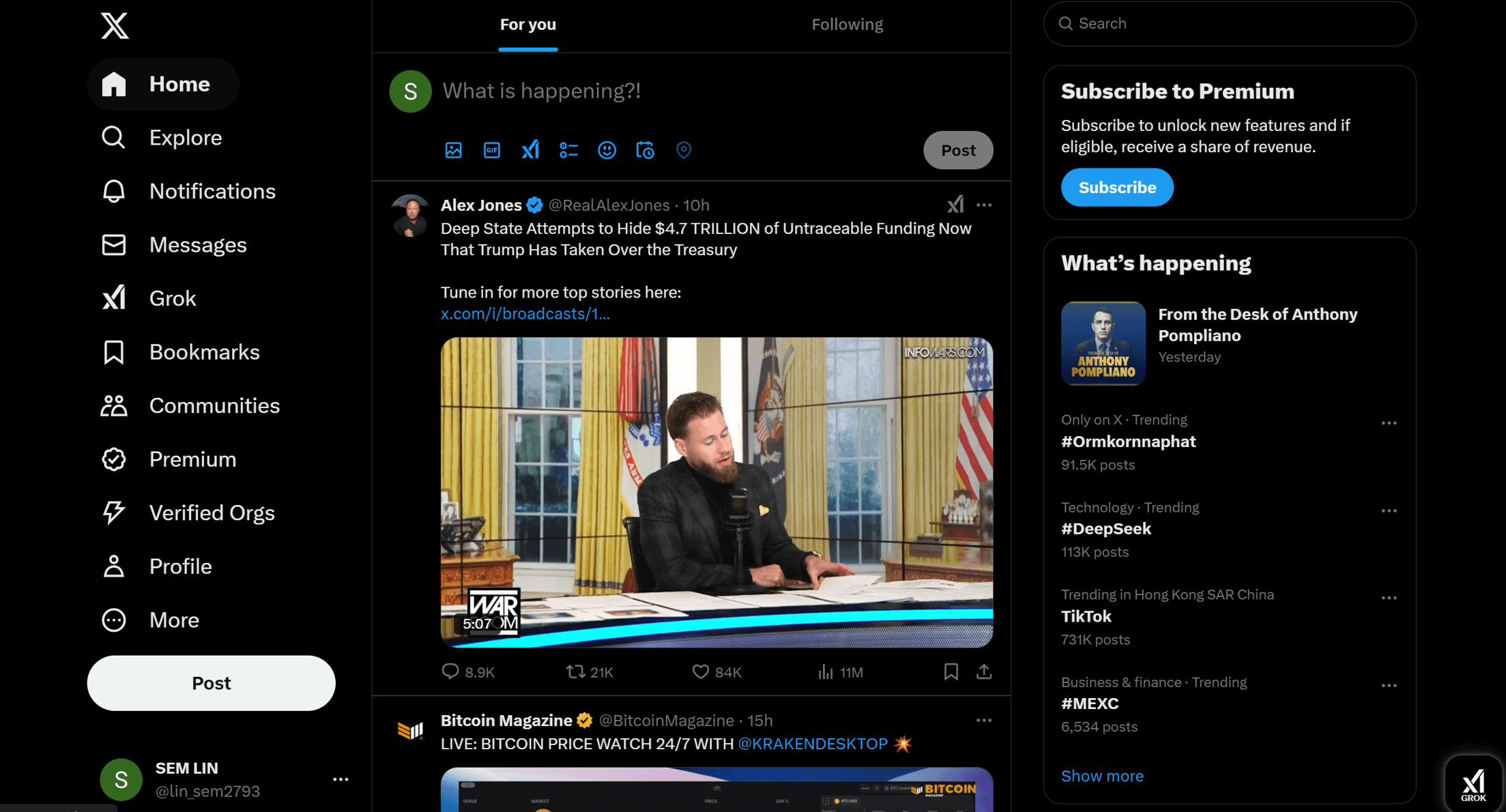
Damit hast du dein Twitter-Konto erfolgreich mit einem Google-Konto registriert. Jetzt kannst du über die linke Seitenleiste auf der Twitter-Startseite bequem die verschiedenen Funktionen der Plattform erkunden und deine personalisierten Einstellungen vornehmen. Unten in der linken Seitenleiste findest du dein Account-Symbol – über das erscheinende Menü kannst du dein Profil vervollständigen, etwa indem du ein Profilbild, eine Bio oder Kontaktdaten hinzufügst. So optimierst du dein Konto und kannst deine neue Social-Media-Reise starten!
2、Registrierung eines Twitter-Kontos mit Apple
(1)Erster Schritt: Auswahl der Option „Mit Apple registrieren“
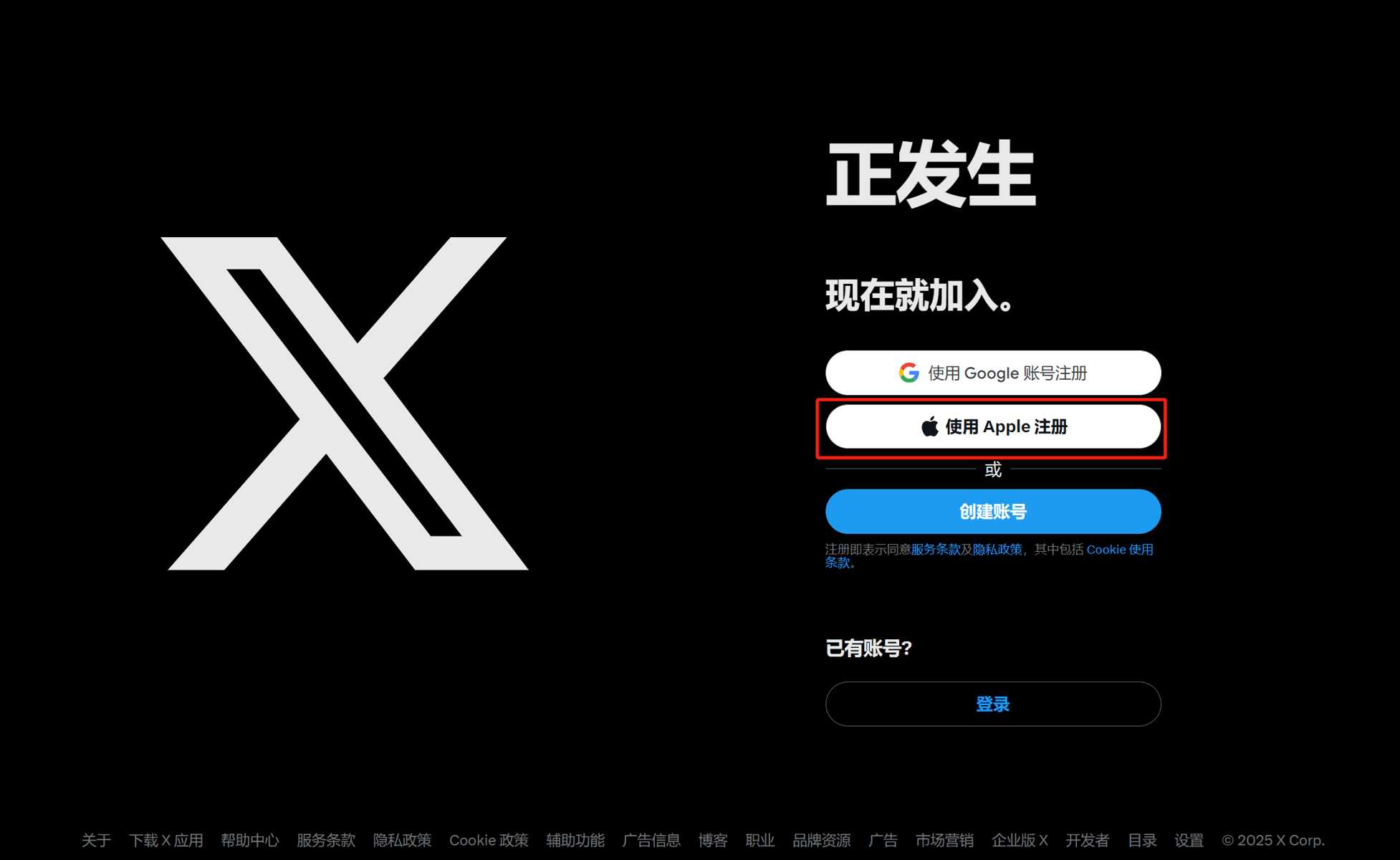
Wähle auf der Twitter-Login-/Registrierungsseite die Option „Mit Apple registrieren“ und klicke auf diesen Button, um den Registrierungsprozess mit Apple zu starten.
(2)Zweiter Schritt: Eingabe der Apple-ID
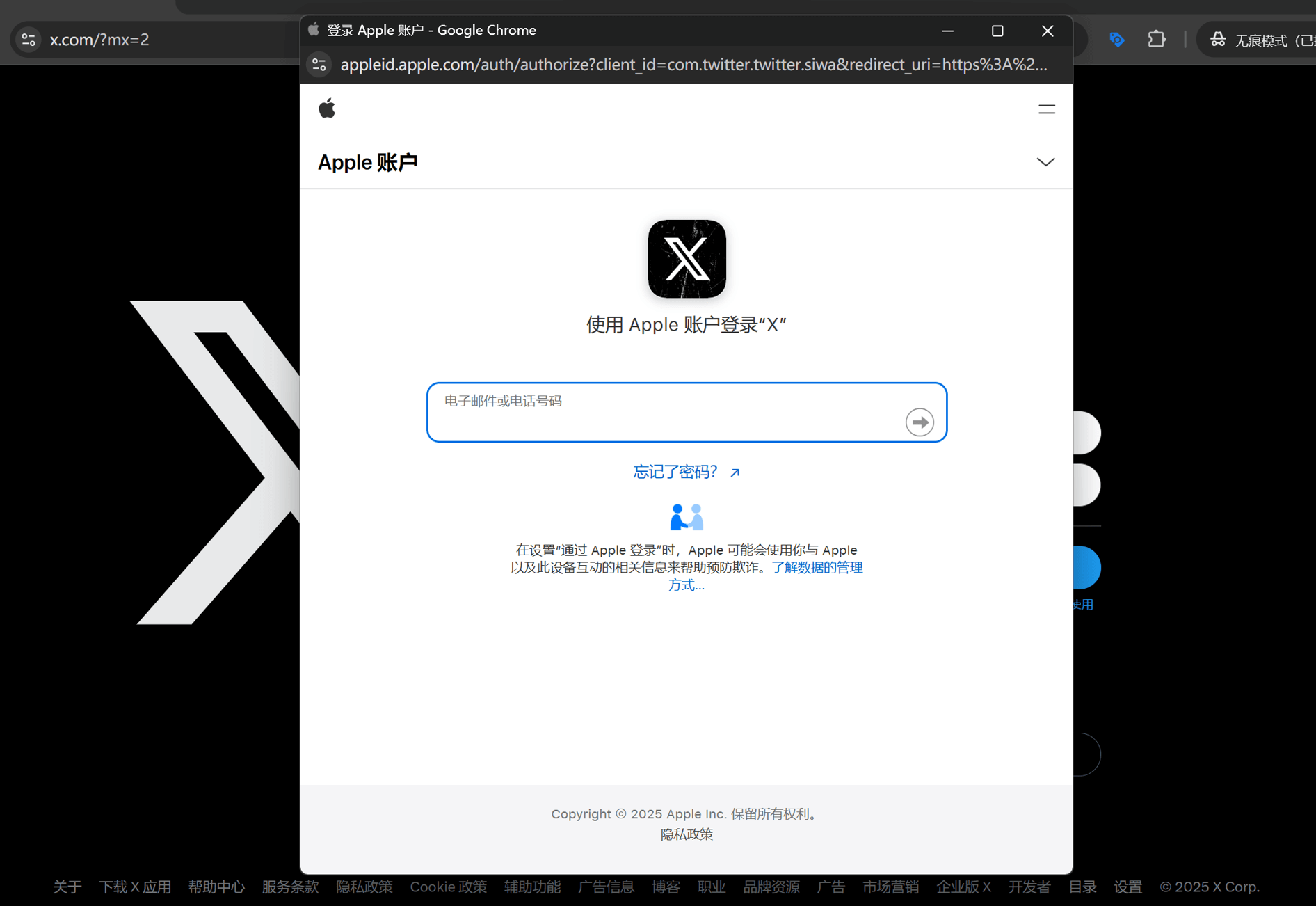
Wie im Bild gezeigt, gibst du in das Eingabefeld für die Apple-Login-Seite deine Apple-ID oder Telefonnummer ein. Nach der Eingabe klickst du auf das Pfeilsymbol rechts im Eingabefeld, um zum nächsten Fenster zu gelangen, in dem du das Passwort für deine Apple-ID eingibst.
(3)Dritter Schritt: Eingabe des Passworts der Apple-ID
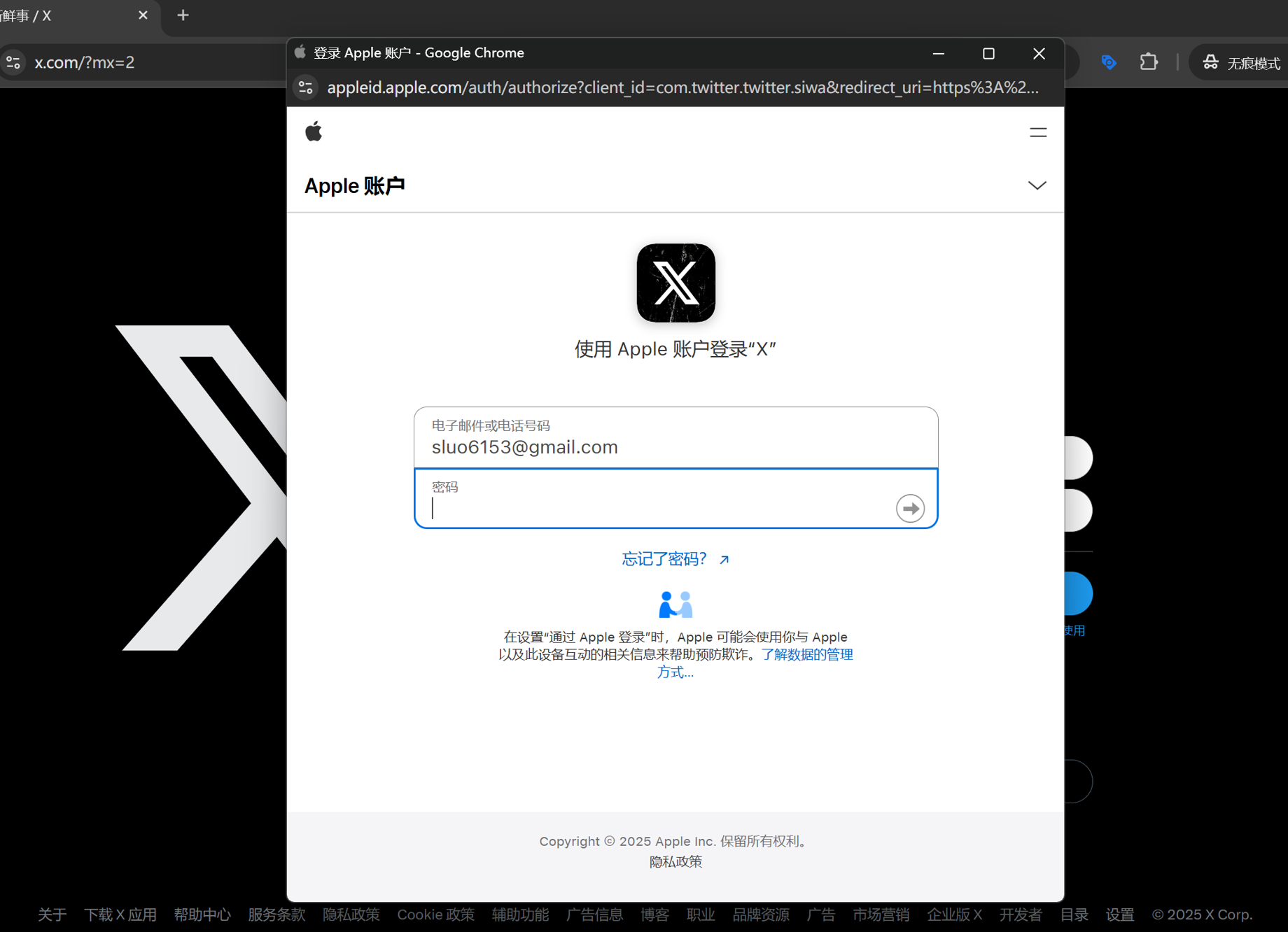
In diesem Schritt – wie im Bild gezeigt – gibst du das Passwort deiner Apple-ID in das vorgesehene Feld ein. Nach der Eingabe klickst du auf das Pfeilsymbol rechts im Eingabefeld, um den Registrierungsprozess fortzusetzen.
(4)Vierter Schritt: Eingabe des Verifizierungscodes, der an das iPhone gesendet wird
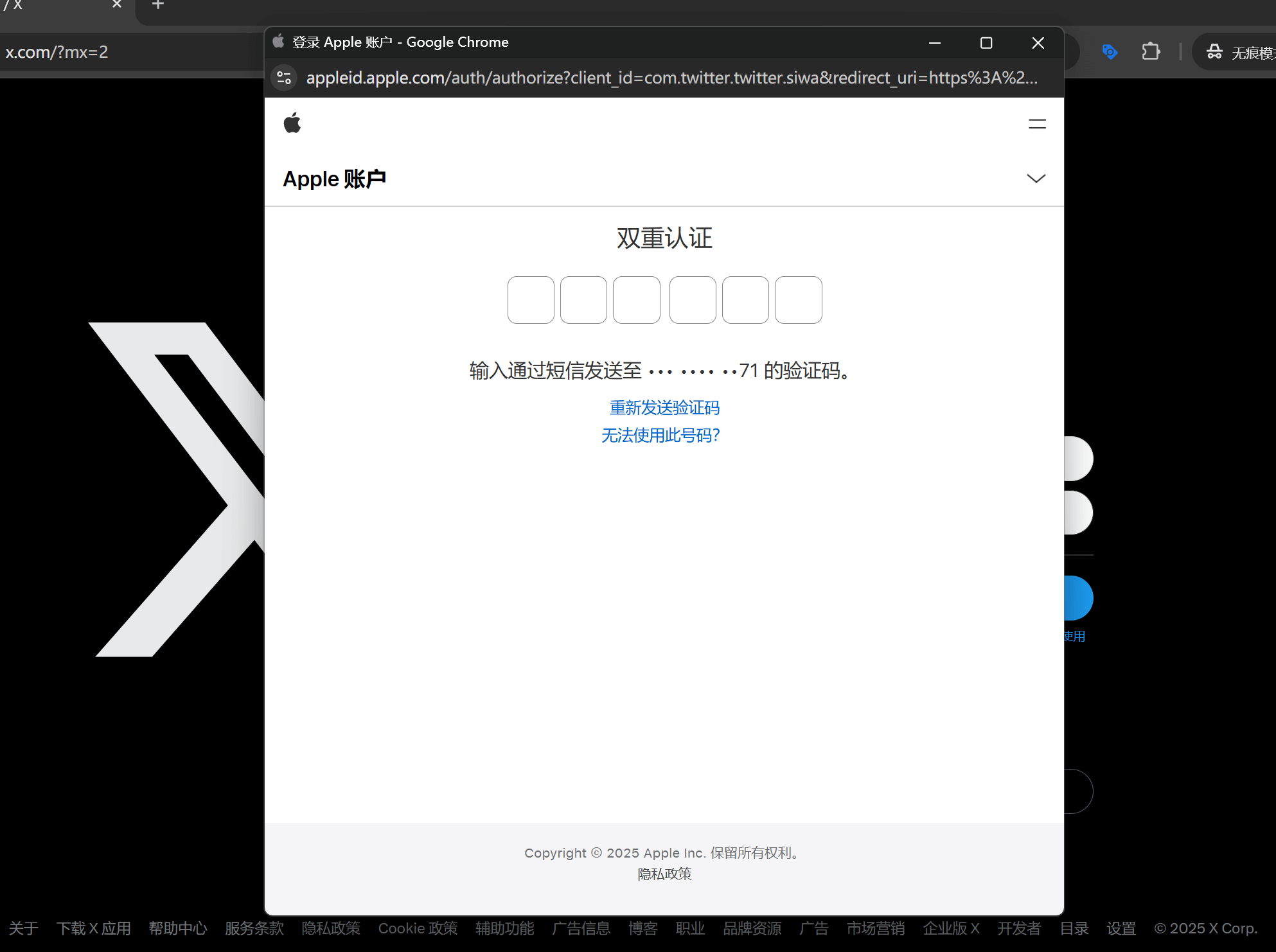
Nachdem Apple-ID und Passwort erfolgreich überprüft wurden, musst du bei der Registrierung mit Apple noch einen zusätzlichen Verifizierungsschritt absolvieren. Wie im Bild gezeigt, sendet Apple eine SMS mit einem sechsstelligen Code an dein bei Apple registriertes iPhone. Gib den erhaltenen Code in das im Bild gezeigte Eingabefeld ein und klicke auf die Schaltfläche „Verify“. Wenn der Code korrekt eingegeben wurde, leitet dich das Fenster automatisch zum nächsten Schritt weiter.
(5)Fünfter Schritt: Autorisierung der Anmeldung bei Twitter mit Apple-ID
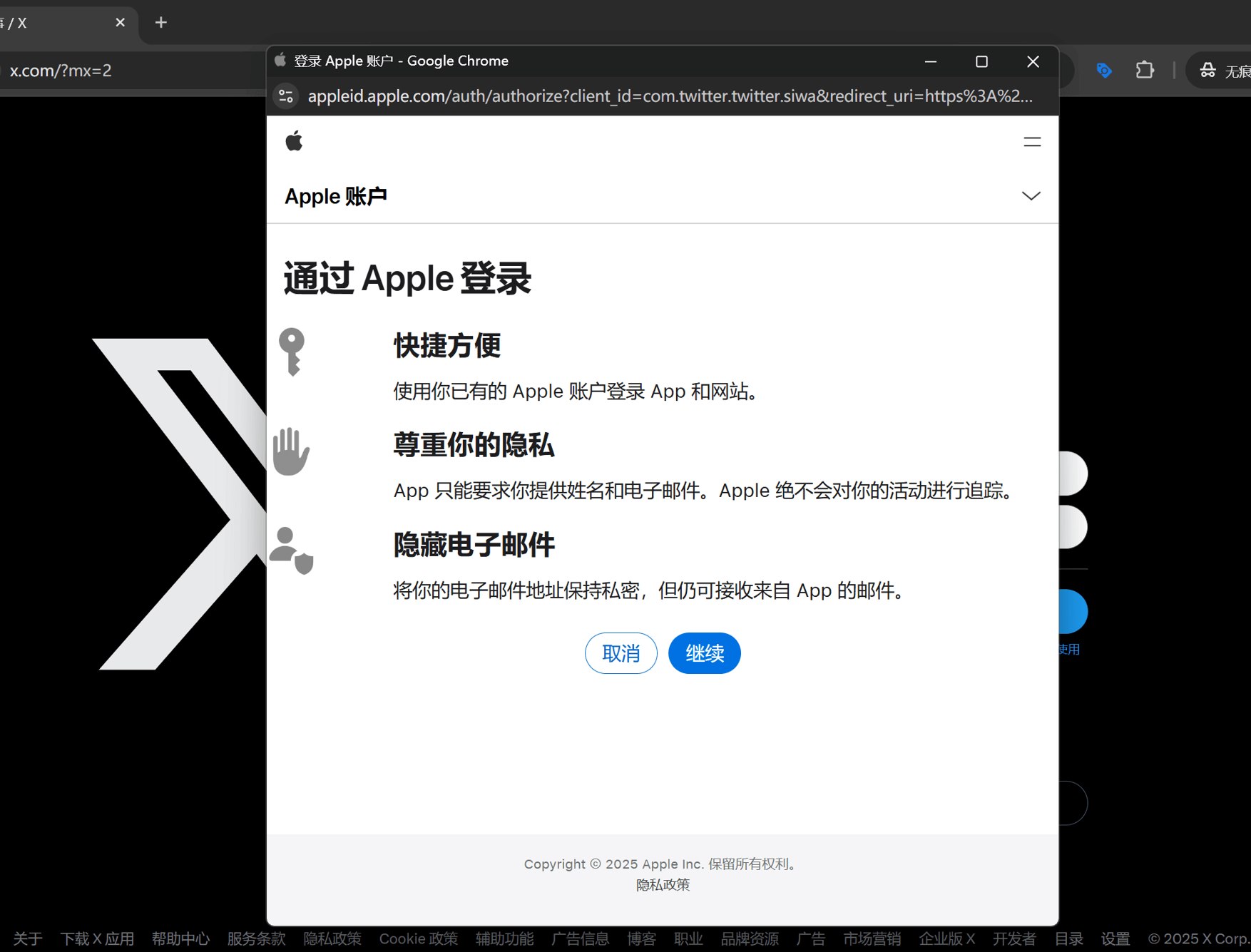
Wie im Bild gezeigt, musst du in diesem Schritt die Autorisierung für die Anmeldung bei Twitter über dein Apple-Konto bestätigen. Klicke auf „Weiter“, um Twitter die benötigten Zugriffsrechte zu gewähren und den Prozess abzuschließen. Nach der Bestätigung kannst du dich über deine Apple-ID bei Twitter anmelden.
(6)Sechster Schritt: E-Mail-Adresse des Twitter-Kontos verbergen oder anzeigen
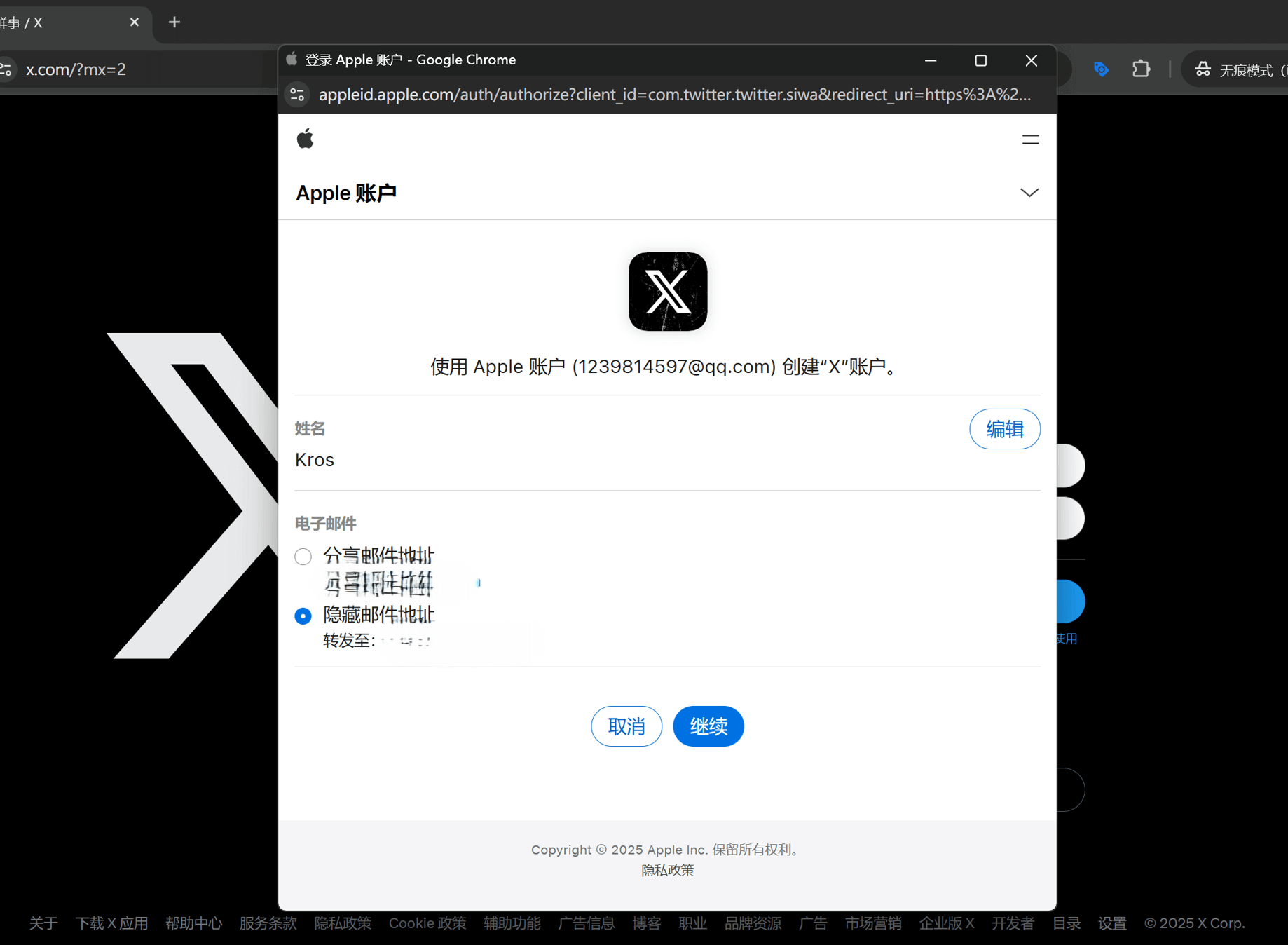
Für Nutzer in China empfiehlt der Autor, diese Einstellung so zu wählen wie im Beispielbild gezeigt, um Spam und mögliche regulatorische Risiken zu vermeiden. Wähle „E-Mail-Adresse verbergen“ aus und klicke auf „Weiter“, um den nächsten Schritt abzuschließen.
(7)Siebter Schritt: Eingabe der Registrierungsinformationen für dein Twitter-Konto
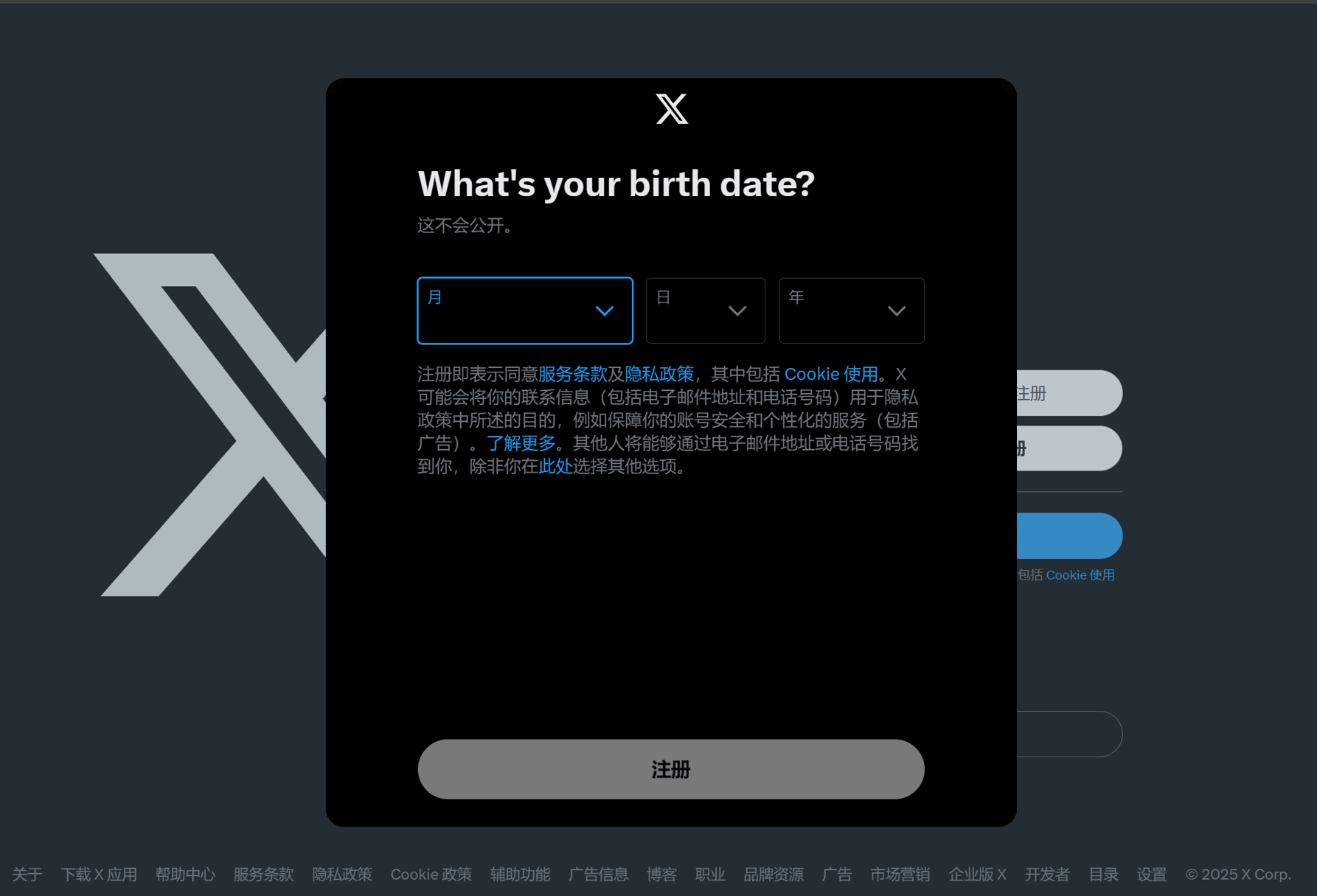
Wie oben im Bild gezeigt, siehst du hier das Interface zur Eingabe der Registrierungsdaten bei der Registrierung über Apple. Du musst einfach im entsprechenden Auswahlfeld Jahr/Monat/Tag dein Geburtsdatum auswählen. Unter diesen Feldern findest du außerdem einen Hinweistext zu den Twitter-Nutzungsbedingungen, der Datenschutzrichtlinie und dem Hinweis zur Cookie-Nutzung. Wer mag, kann diese Links anklicken, andernfalls einfach unten auf „Registrieren“ klicken, um den gesamten Apple-Registrierungsprozess für Twitter abzuschließen. Die nächsten Schritte sind streng genommen nicht mehr Registrierung, sondern die erste Einrichtung des frisch erstellten Kontos.
(8)Achter Schritt: Festlegen des Profilbilds für das Twitter-Konto
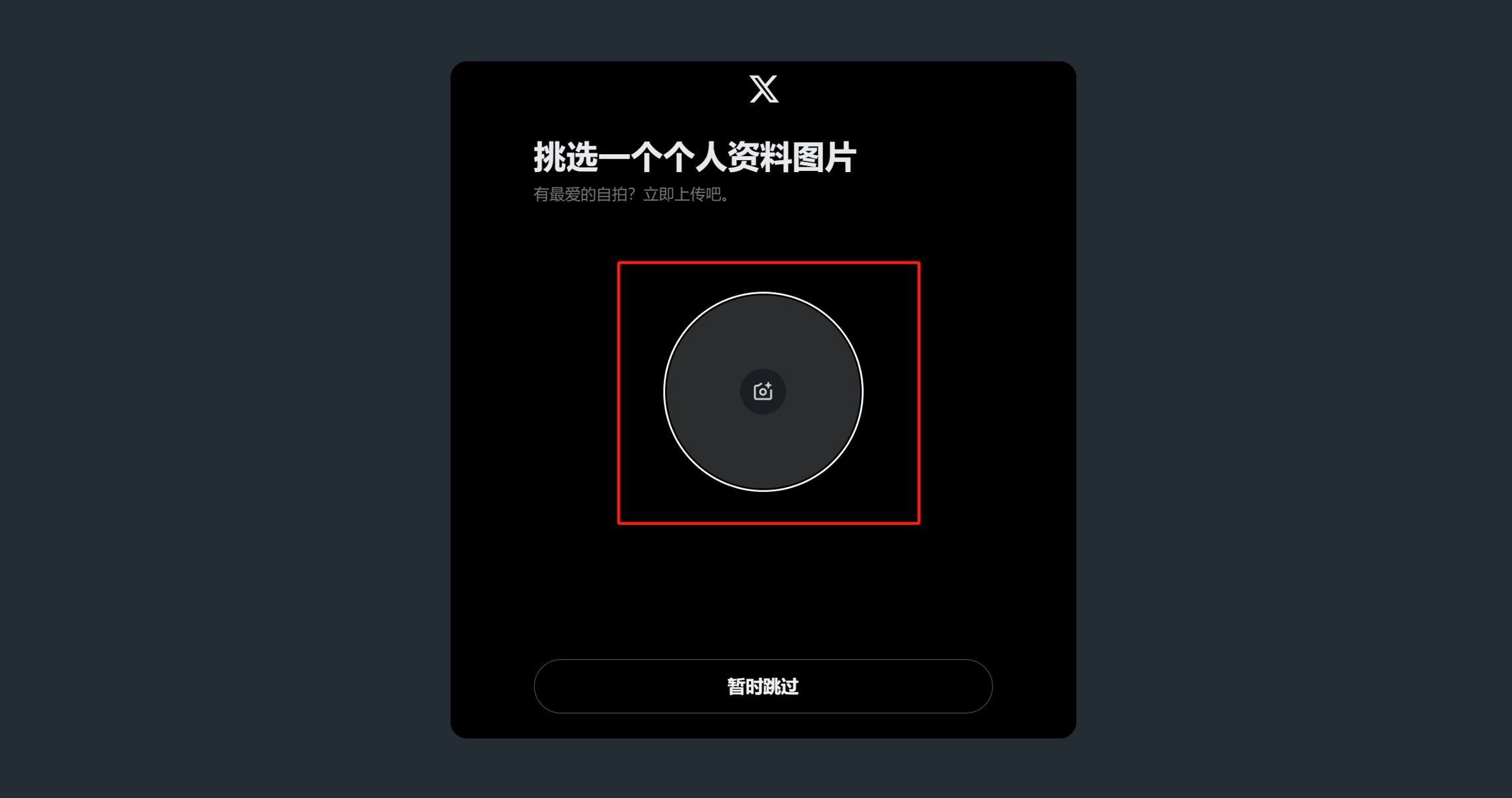
Im aktuellen Einstellungsfenster kannst du – wie oben im Bild gezeigt – ein Profilbild für dein neues Twitter-Konto festlegen. Klicke einfach auf den rot markierten Bereich im Bild, um das Upload-Fenster zu öffnen und ein gewünschtes Bild von deinem Gerät auszuwählen. Du kannst diesen Schritt auch überspringen, indem du auf „Später überspringen“ klickst, und das Bild später auf deiner Profilseite hinzufügen. Beide Varianten sind jederzeit nachträglich möglich.
(9)Neunter Schritt: Festlegen des Benutzernamens (Anzeigenamens) für das Twitter-Konto
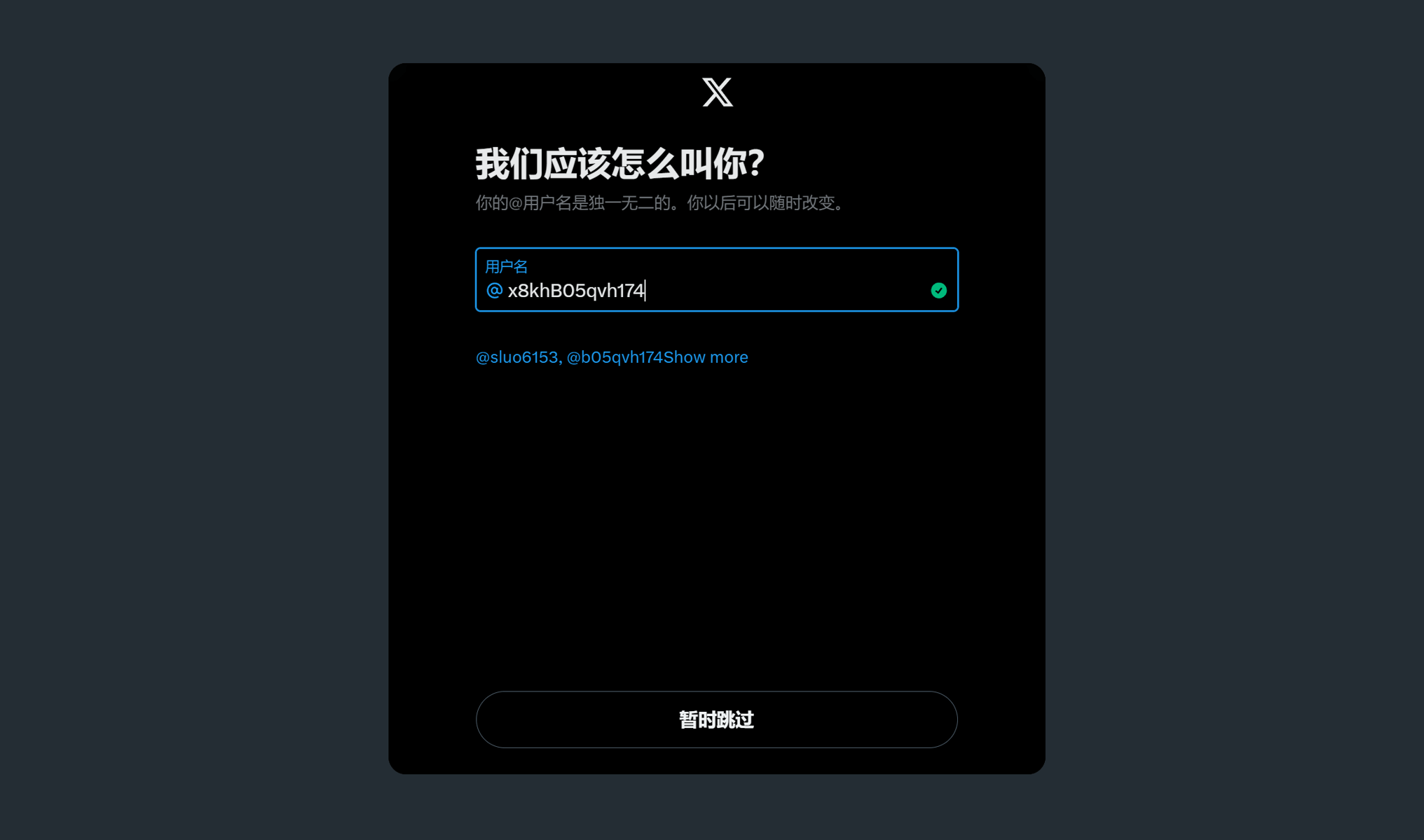
Wie im Bild gezeigt, kannst du in diesem Schritt deinen Benutzernamen (Anzeigenamen) für dein Twitter-Konto festlegen. Das ist der Name, der für andere sichtbar ist. Du kannst ihn jetzt individuell wählen oder später auf deiner Profilseite anpassen. Klicke auf „Später überspringen“ oder „Weiter“, um mit der Einrichtung fortzufahren.
(10)Zehnter Schritt: Auswahl von Interessen und Content-Kategorien
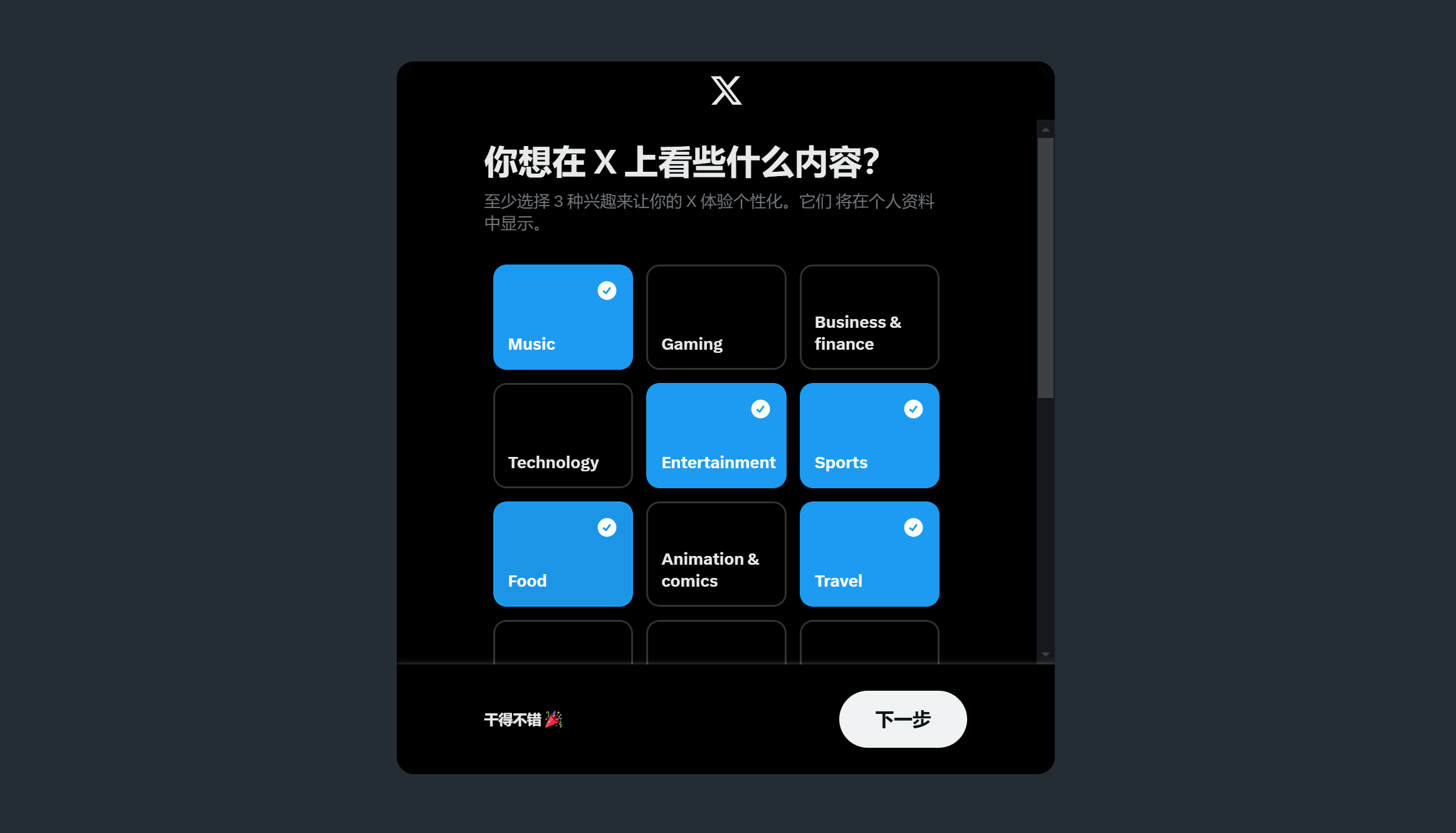
Wie oben gezeigt, wirst du im Setup-Prozess deines neuen Twitter-Kontos aufgefordert, mindestens drei Content-Kategorien auszuwählen, die dich interessieren. Dieser Schritt soll Twitter dabei helfen, dir relevantere Inhalte, Themen und Accounts vorzuschlagen. Klicke einfach auf die für dich passenden Optionen – die ausgewählten Kategorien werden dabei hervorgehoben. Nach deiner Auswahl kannst du mit dem nächsten Schritt fortfahren.
(11)Elfter Schritt: Empfohlene Twitter-Accounts folgen
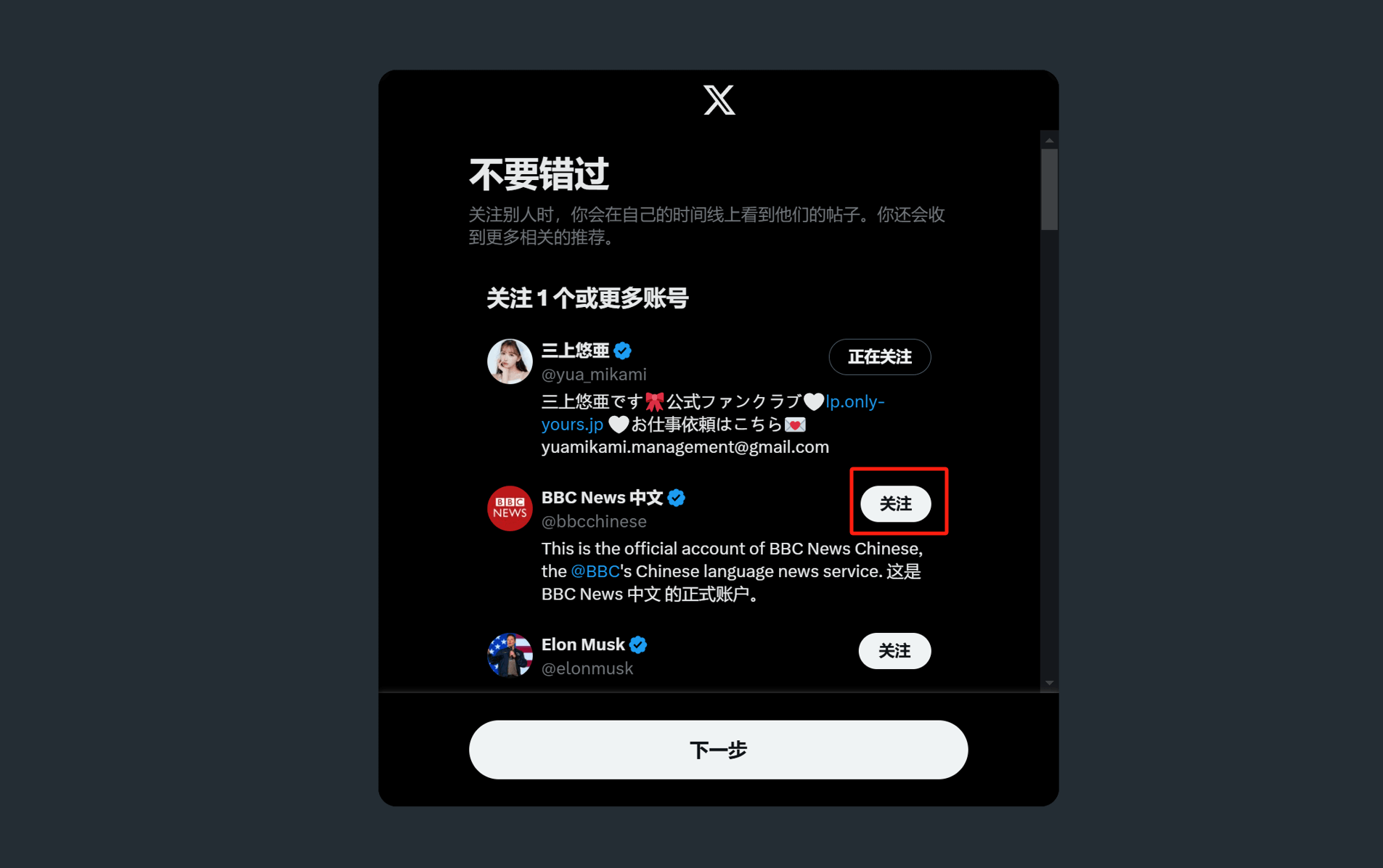
Wie oben gezeigt, wirst du im letzten Schritt der Einrichtung gebeten, mindestens einem von Twitter empfohlenen Account zu folgen. Damit will Twitter dir direkt passende Inhalte basierend auf deinen Interessen anzeigen. Klicke auf den „Folgen“-Button neben einem der vorgeschlagenen Accounts. Danach wird die Schaltfläche „Weiter“ unten auf der Seite aktiviert und du kannst den Einrichtungsprozess abschließen.
(12)Zwölfter Schritt: Abschluss der Apple-Registrierung und Einrichtung, erfolgreiches Login auf der Twitter-Startseite
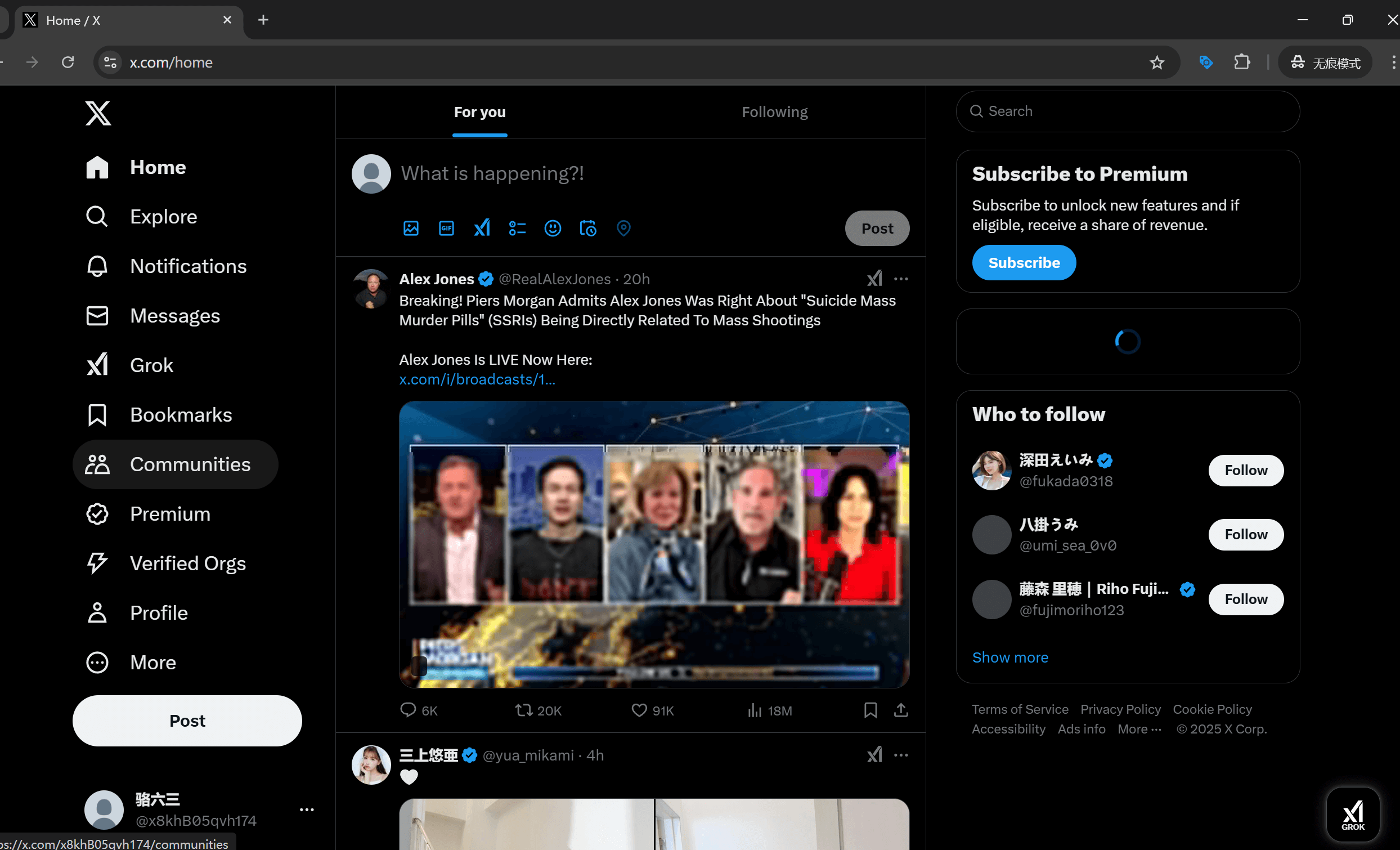
Damit hast du den gesamten Registrierungsprozess über Apple und alle Einrichtungsschritte abgeschlossen und landest auf deiner persönlichen Twitter-Startseite. Ab hier kannst du frei Inhalte durchsuchen, Accounts folgen, Tweets posten und mit anderen interagieren. Außerdem kannst du alle weiteren Funktionen ausprobieren, um dein Social-Media-Erlebnis individuell zu gestalten.
3、Registrierung eines Twitter-Kontos über „Konto erstellen“
(1)Erster Schritt: Auswahl und Klick auf den Button „Konto erstellen“
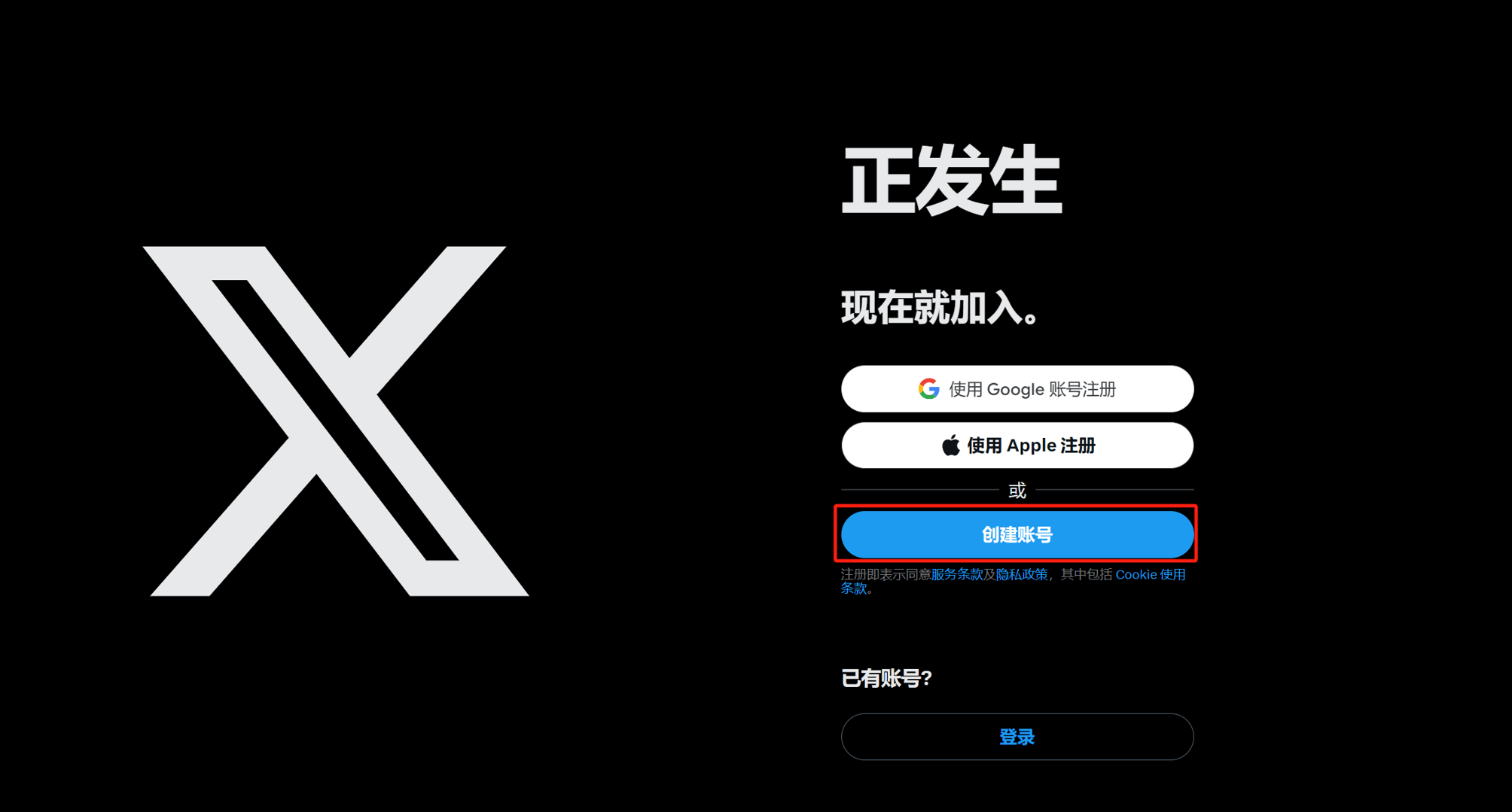
Klicke auf den im Bild rot markierten „Konto erstellen“-Button, um den Registrierungsprozess über diese dritte Methode zu starten. Das ist die letzte der drei Registrierungsoptionen, die Twitter anbietet. Anschließend erscheint der erste Schritt dieser Variante wie unten beschrieben.
(2)Zweiter Schritt: Erstellung deines Twitter-Kontos
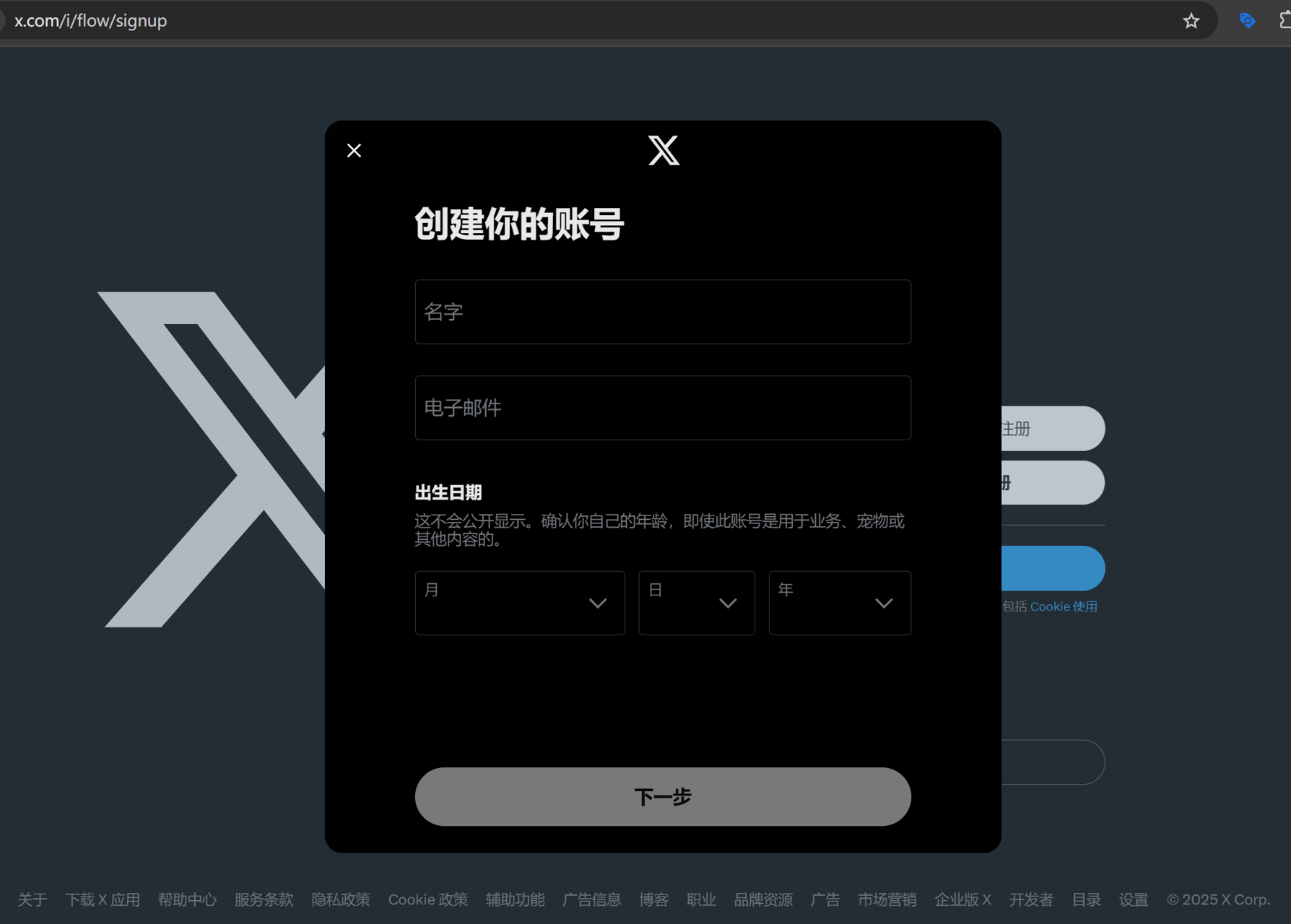
Das erste Interface dieses Prozesses ist oben im Bild gezeigt. Hier gibst du die Basisdaten deines Kontos ein: Benutzername, E-Mail-Adresse und Geburtsdatum. Fülle die Felder entsprechend aus und wähle dein Geburtsdatum aus dem Dropdown-Menü. Klicke anschließend auf „Weiter“, um fortzufahren.
(3)Dritter Schritt: Menschliche Verifizierung gegen Bots

Wie oben gezeigt, ist dieser Schritt identisch mit dem Schritt zur Menschlichen Verifizierung bei der Google-Registrierung. Twitter nutzt diesen Schritt, um Bot-Registrierungen zu verhindern. Klicke zunächst auf „Verifizieren“, woraufhin die Seite in das unten gezeigte Verifizierungsfenster wechselt. Dort findest du oben Hinweise und links eine Liste der richtigen Antworten. Im rechten Bereich führst du die Antworten per Drag-and-Drop oder Klick entsprechend den Pfeilen aus. Nach dem ersten korrekten Match klickst du auf „Senden“, um mit dem zweiten und dritten Match fortzufahren. Wenn alle drei Aufgaben korrekt gelöst sind, leitet die Seite automatisch zum nächsten Schritt weiter.
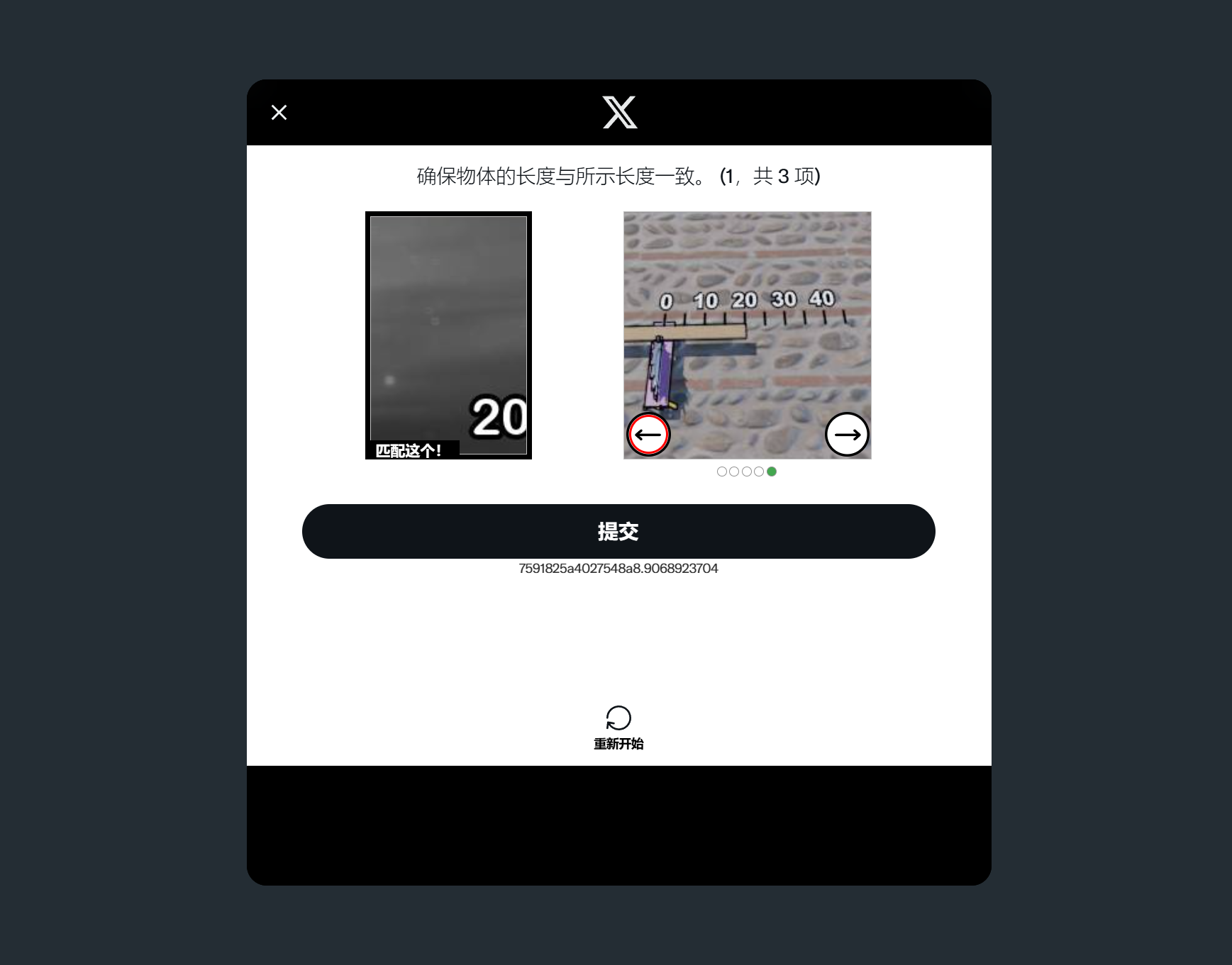
(4)Vierter Schritt: Eingabe des Bestätigungscodes aus der Registrierungs-E-Mail
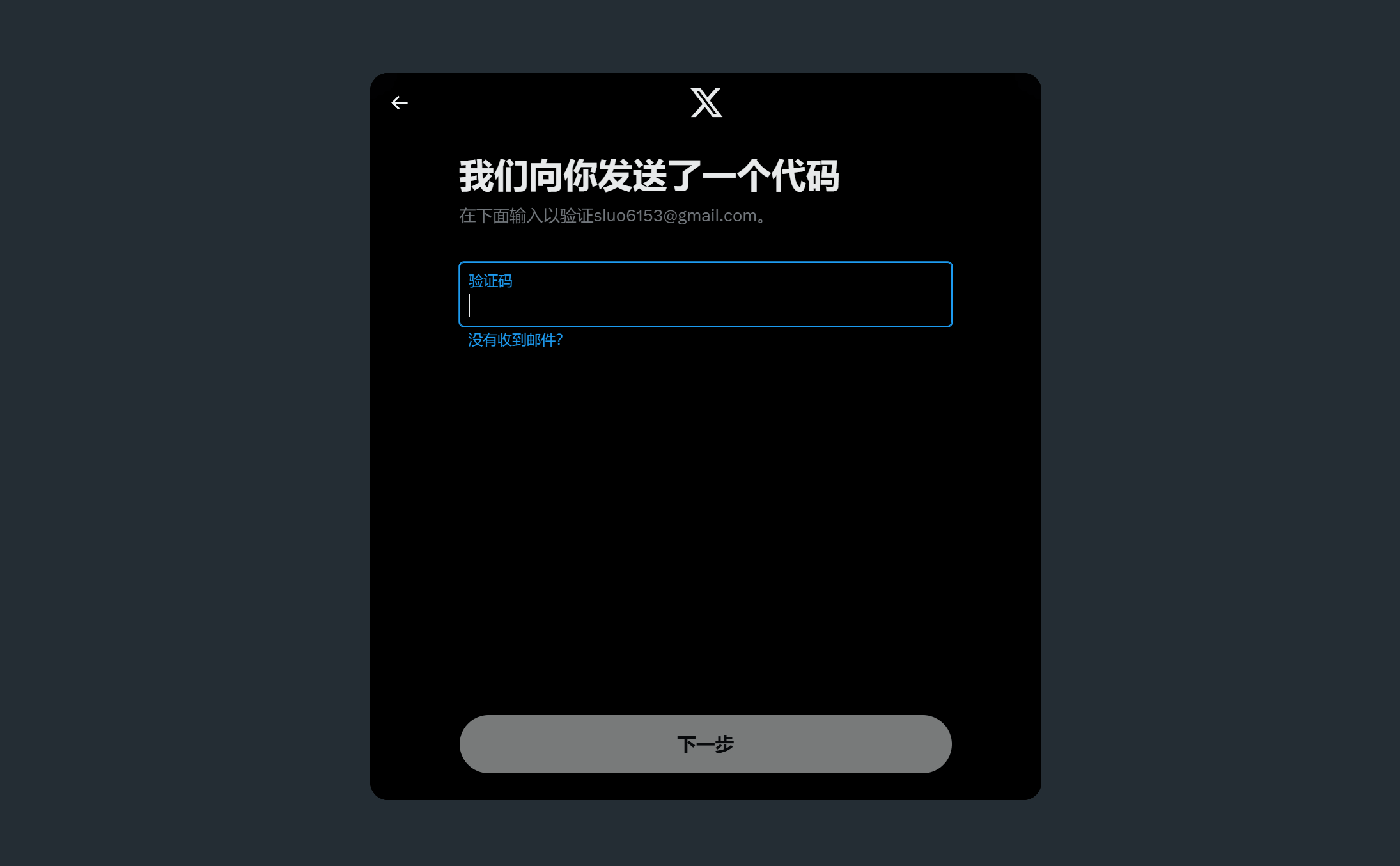
Öffne dein E-Mail-Postfach und suche die E-Mail von Twitter mit dem Bestätigungscode. Kopiere diesen Code oder gib ihn manuell in das Eingabefeld auf der oben gezeigten Seite ein. Nach der Eingabe wird die „Weiter“-Schaltfläche aktiviert – klicke darauf, um fortzufahren.
(5)Fünfter Schritt: Erstellung des Passworts für dein Twitter-Konto
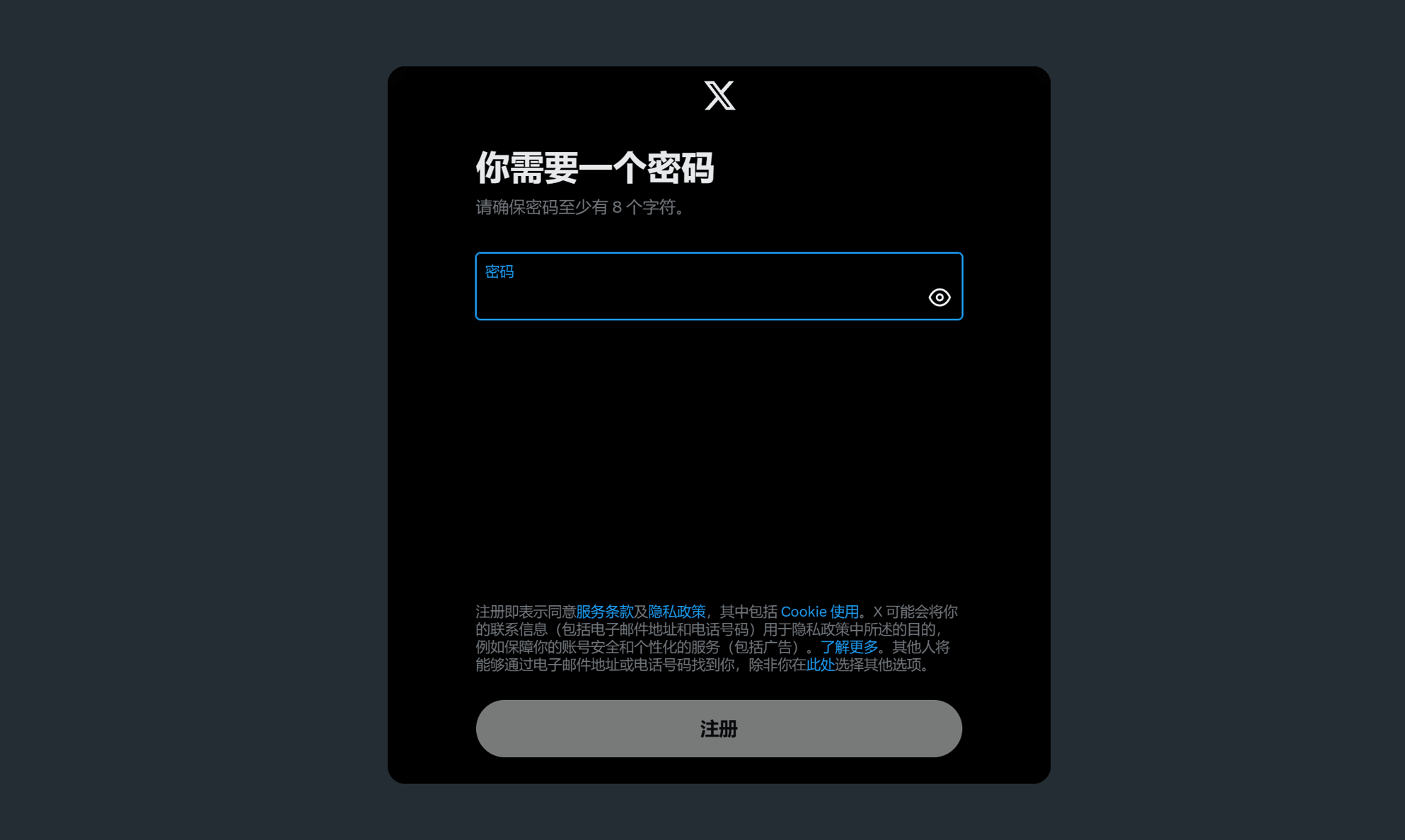
Wie im Bild gezeigt, wirst du nun aufgefordert, ein Passwort für dein neu erstelltes Konto festzulegen. Gib in das Passwortfeld ein selbstgewähltes Passwort mit mindestens acht Zeichen ein. Denk daran, es sicher zu speichern, damit du es nicht vergisst. Unter dem Feld findest du zudem Kurzlinks zu Twitters Nutzungsbedingungen, Datenschutzrichtlinie und Cookie-Richtlinie. Wer möchte, kann diese über die blau markierten Links vollständig lesen. Wenn du damit fertig bist, klicke einfach auf „Registrieren“, um die Einrichtung deines Kontos abzuschließen und mit der weiteren Konfiguration fortzufahren.
(6)Sechster Schritt: Festlegen des Profilbilds für das Twitter-Konto
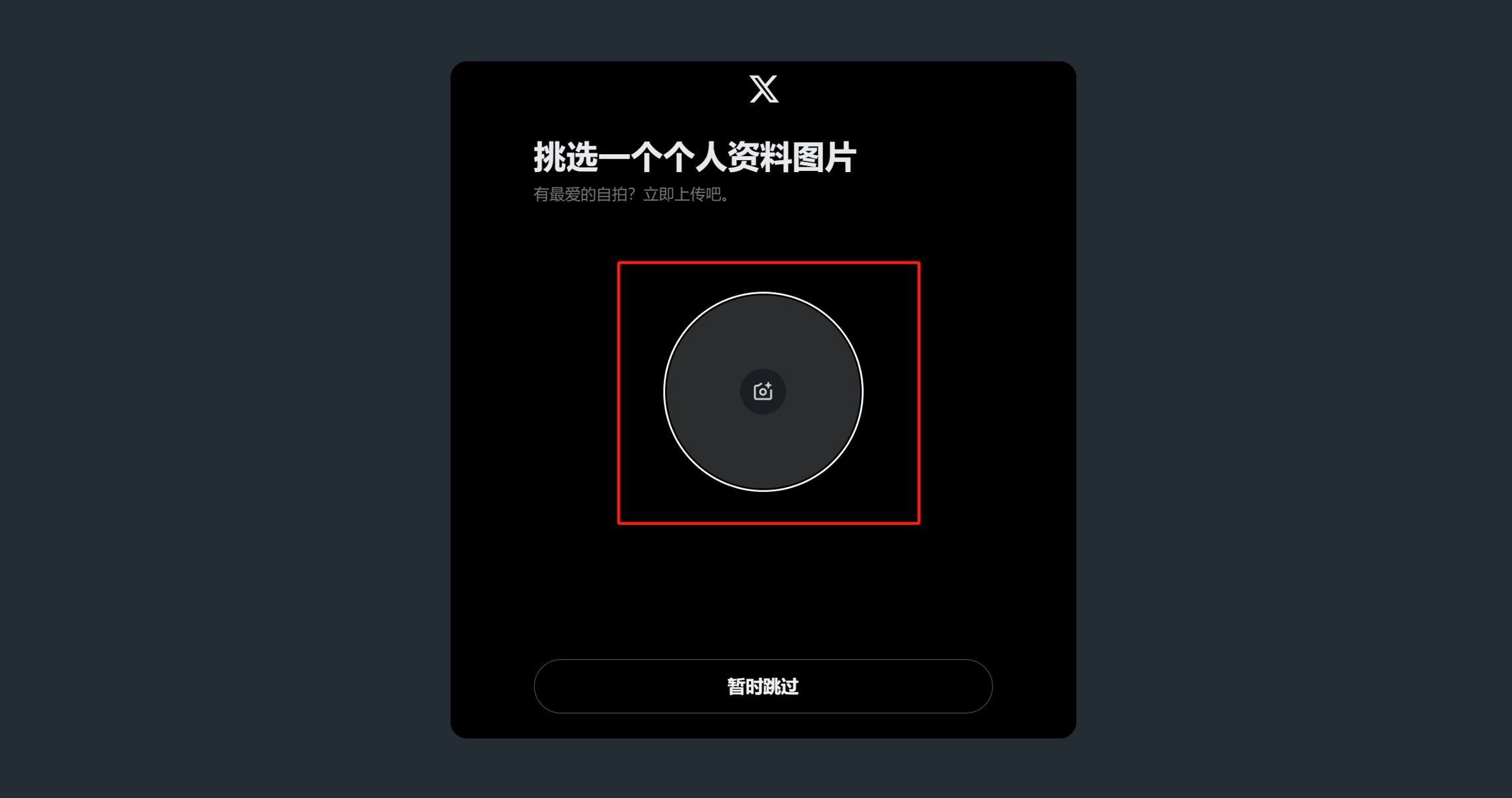
Wenn du das im obigen Bild gezeigte Fenster siehst, bedeutet das, dass die Registrierung deines Twitter-Kontos abgeschlossen ist. Nun beginnt die Phase der Initialisierung deines Kontos. Wie dargestellt, ist der erste Schritt das Hochladen eines Profilbilds. Du kannst auf den rot markierten Bereich klicken, um ein Bild auszuwählen und hochzuladen. Wenn du aktuell kein Bild festlegen möchtest, kannst du diesen Schritt problemlos überspringen. Alle Einstellungen kannst du später auf deiner Twitter-Profilseite nachholen. Falls du das Bild zunächst überspringen willst, klicke einfach unten im Fenster auf die Schaltfläche „Später überspringen“, um mit dem Setup fortzufahren.
(7)Siebter Schritt: Festlegen des Benutzernamens für das Twitter-Konto
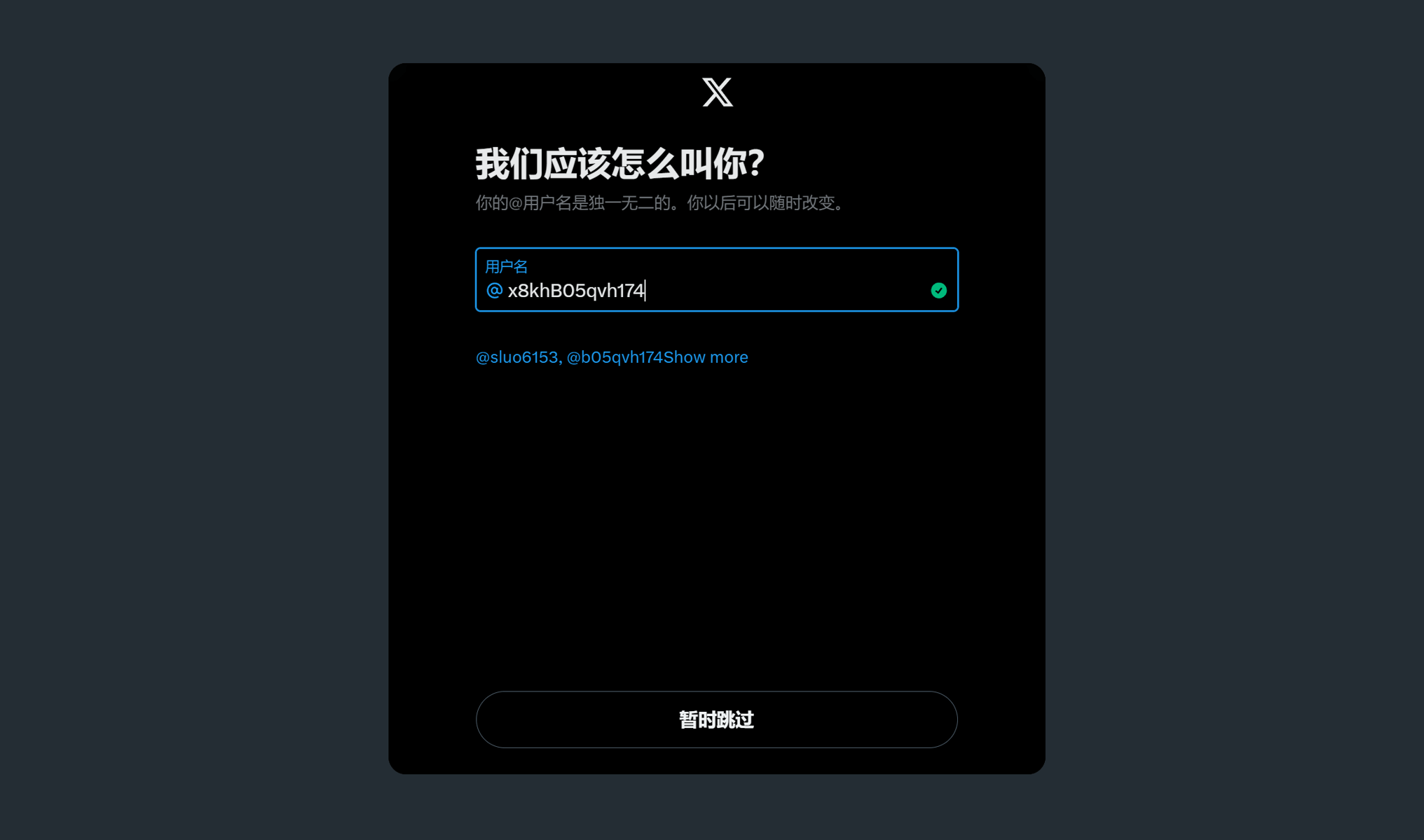
In diesem Schritt legst du den Benutzernamen fest – das ist der Name, der im Konto angezeigt wird und für andere sichtbar ist. Gib deinen gewünschten Namen oder Begriff in das Eingabefeld ein und klicke auf „Weiter“. Wenn du aktuell keinen Namen festlegen willst, kannst du das Standardzeichen im Eingabefeld lassen und stattdessen auf „Später überspringen“ klicken, um zum nächsten Schritt zu gelangen.
(8)Achter Schritt: Auswahl von Themen für den Twitter-Feed
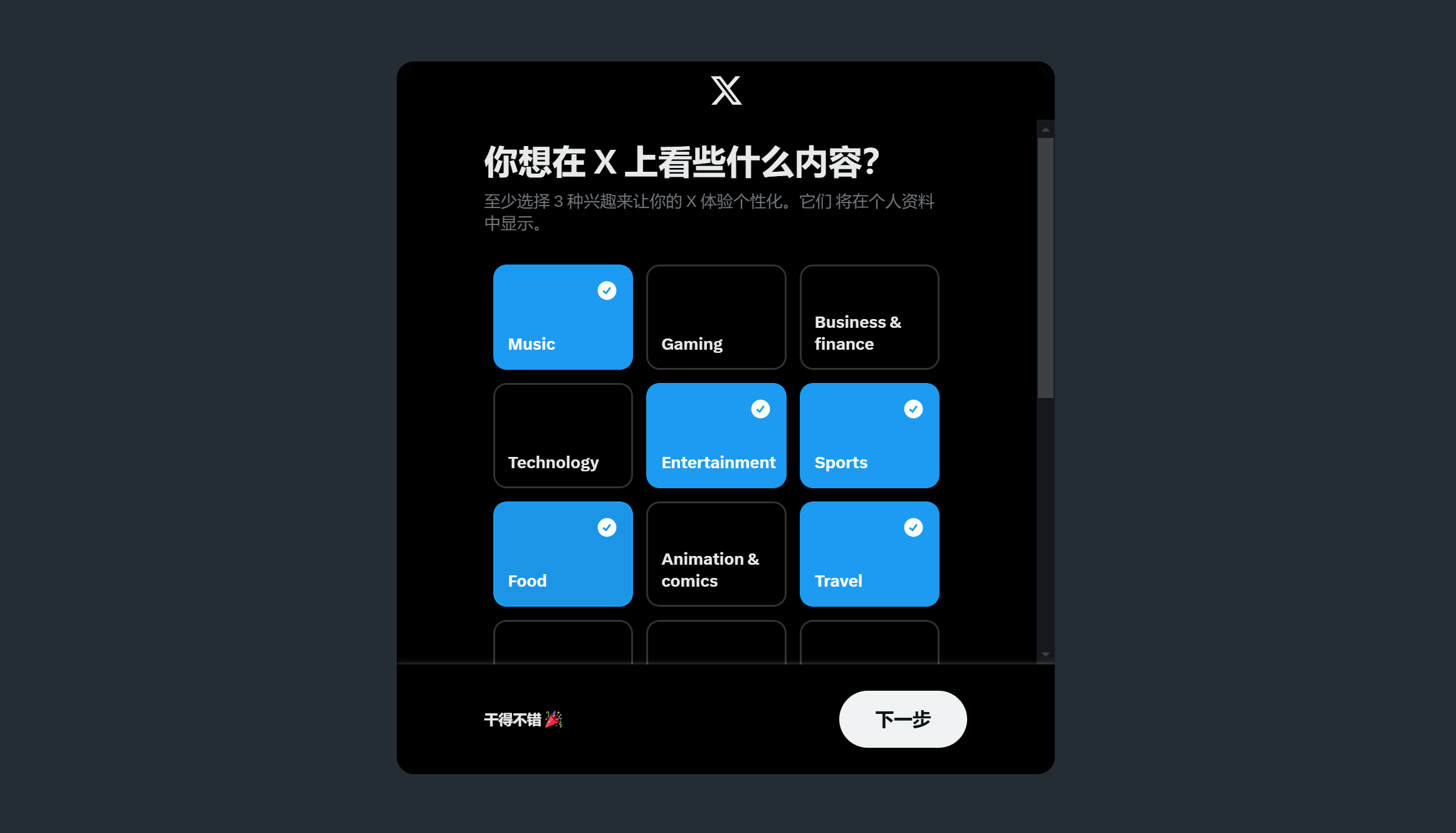
Unabhängig davon, ob du dich mit Google, Apple oder über „Konto erstellen“ registriert hast, sind die Initialisierungsschritte weitgehend identisch. Die Auswahl von Interessengebieten ist dabei ein unverzichtbarer Teil. Laut Hinweistext oben im Fenster musst du mindestens drei Themenbereiche auswählen, die dich interessieren. Ausgewählte Themen werden hervorgehoben dargestellt (wie im Bild gezeigt). Nach Abschluss deiner Auswahl klicke auf „Weiter“, um mit der Einrichtung fortzufahren.
(9)Neunter Schritt: Empfohlene Twitter-Accounts abonnieren
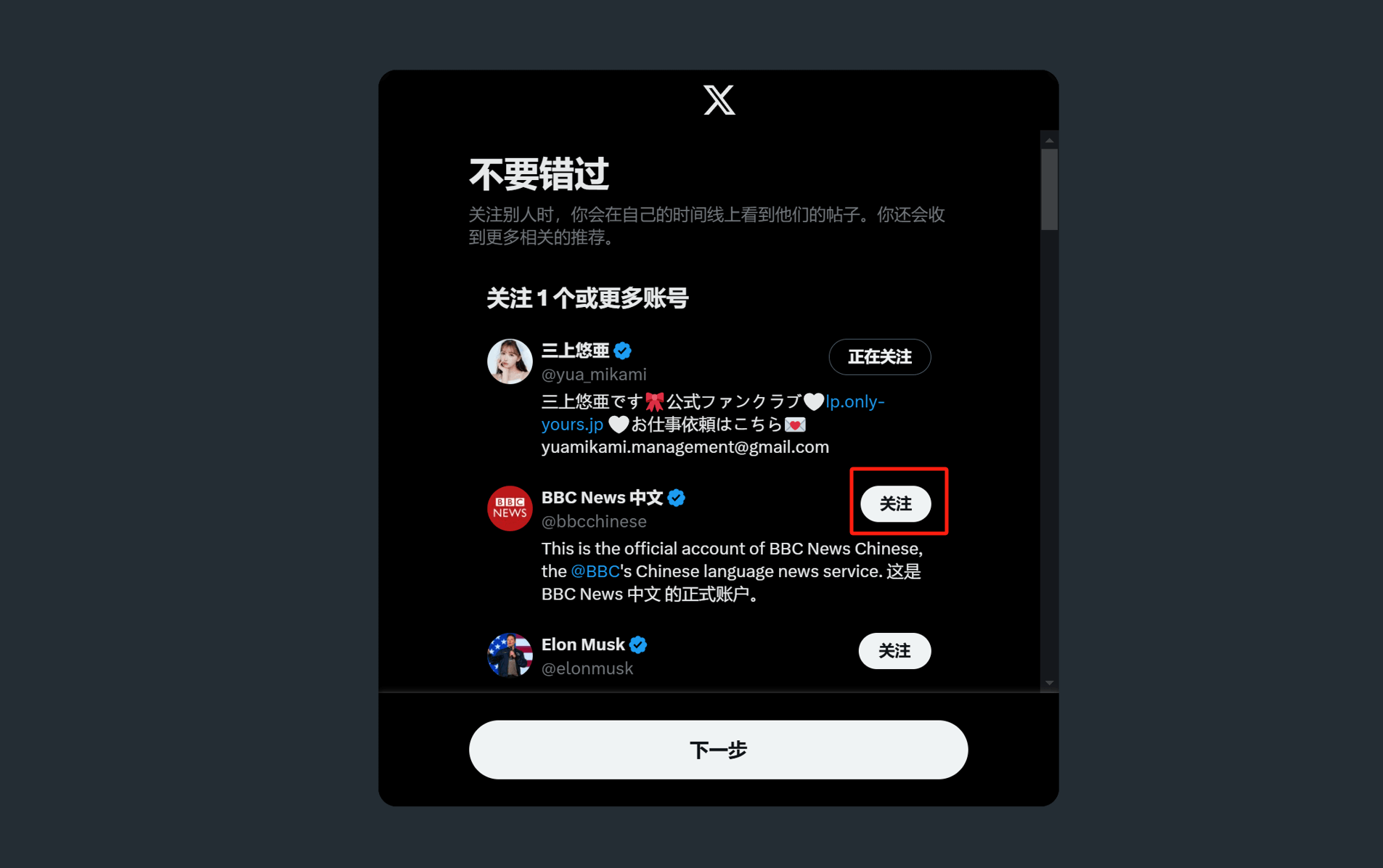
Wie im obigen Bild zu sehen, musst du im letzten Schritt der Initialisierung mindestens einem von Twitter empfohlenen Account folgen. Die „Folgen“-Buttons befinden sich rechts neben den Vorschlägen (rot markiert). Erst wenn du eine Auswahl getroffen hast, wird die „Weiter“-Schaltfläche aktiv und klickbar. Diese Einstellung soll sicherstellen, dass du erste Interaktionen durchführst, um Twitter bei der Personalisierung deiner Inhalte zu unterstützen. Wenn du jetzt auf „Weiter“ klickst, gelangst du zur Twitter-Startseite deines Kontos.
(10)Zehnter Schritt: Erfolgreiche Kontoerstellung über „Konto erstellen“ und Zugriff auf die Konto-Startseite
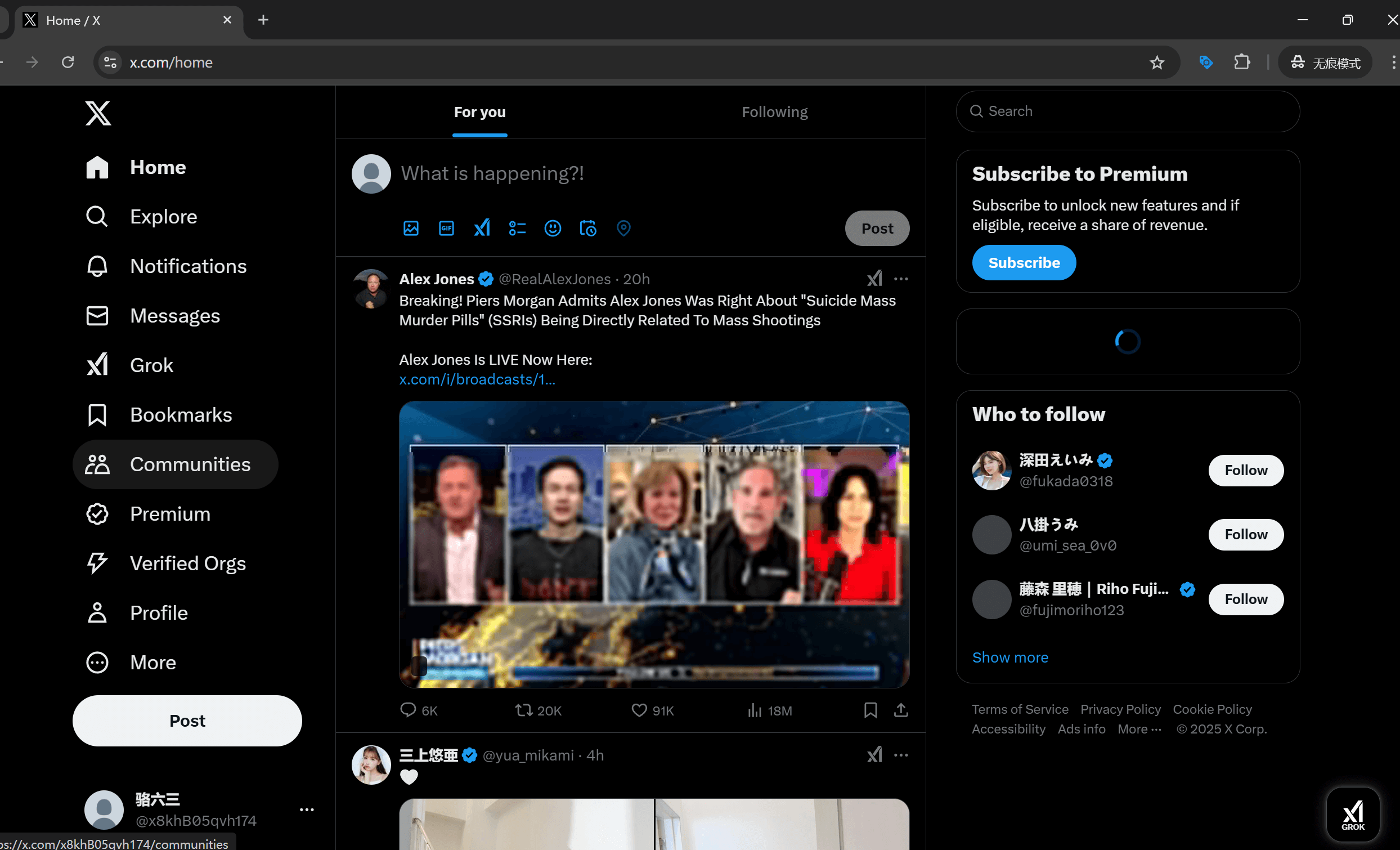
Herzlichen Glückwunsch – du hast erfolgreich ein Twitter-Konto über die Option „Konto erstellen“ registriert. Nun kannst du sämtliche Funktionen nutzen: anderen folgen, Tweets posten, den Feed durchstöbern und vieles mehr.
Abschließende Worte: Dieser Artikel ist Teil 5 unserer Serie zur Registrierung von Konten bei internationalen Internetdiensten und sozialen Medien. Zuvor haben wir bereits vier weitere Tutorials veröffentlicht: „Google-Mail-Konto registrieren“, „Instagram-Konto erstellen“, „Facebook-Registrierung“ und „YouTube-Konto erstellen und anmelden“. Wenn du weitere Plattformen für deine Traffic-Generierung für unabhängige Webseiten oder für dein soziales Netzwerk erschließen möchtest, findest du im Abschnitt „Mehr erfahren“ am Ende dieses Artikels passende Links.
Wenn du X (Twitter) hauptsächlich zur Vermarktung deiner E-Commerce-Seite nutzen möchtest, dein Online-Shop aber noch in Planung ist und du Unterstützung bei Webdesign oder Funktionsentwicklung brauchst oder ein Preisangebot für ein Webprojekt wünschst, dann kontaktiere gerne das Team von LogicThink Digital. Wir sind auf WordPress-Webentwicklung und technische Umsetzung spezialisiert und bieten dir effiziente, professionelle Lösungen für deinen grenzüberschreitenden E-Commerce-Erfolg.
Dieser Artikel ist urheberrechtlich geschützt durch LogicThink Digital (SZLOGIC). Das Teilen für persönliche Zwecke ist willkommen – um mehr Menschen zu helfen, die ein Twitter-Konto erstellen möchten. Die kommerzielle Nutzung oder Reproduktion ohne Genehmigung ist streng untersagt.


























